 > HOME > 2015年09月
> HOME > 2015年09月 ボットが急につぶやかなくなったなど、動作が止まってしまった場合は、こちらをクリックしてください。
ボットが急につぶやかなくなったなど、動作が止まってしまった場合は、こちらをクリックしてください。
【重要なお知らせ】2024年4月からの料金変更について
【重要なお知らせ】(マメタ)ポイントの終了につきまして
2023年4月 X(旧Twitter)の復旧方法について
ログイン・ログアウト方法
2015年09月28日
【Botbird ログイン方法】
| 1.Botbirdトップページを開いてください |
トップページ上部にある「ログイン」をクリックしてください。
Botbirdトップページ
https://botbird.net/

| 2.IDとパスワードを入力してください |
ログイン画面が表示されますので、新規ユーザー登録時に設定したIDとパスワードを入力し「ログイン」を押してください。
※IDとパスワードを入力後「ログイン」を押した時にページが遷移しない場合は、一度パスワード欄を選択後、エンターを押してください。
その後改めて「ログイン」を押すとページが遷移するようになります。

IDとパスワードではなく「X(旧Twitter)で登録」「LINE Login」で登録されていた場合は、設定に合った箇所を押してください。
アプリケーションとの連携が開始され、ログインすることが出来ます。
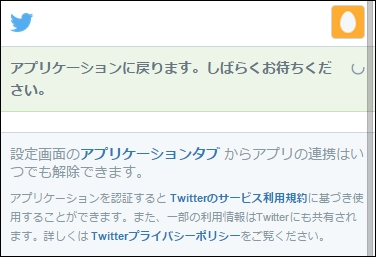
※もしBotbirdで連携しているX(旧Twitter)以外でログインが開始されてしまった場合は、ログインに利用したいX(旧Twitter)アカウントにログイン後、再度「X(旧twitter)でログイン」を押してください。
ログインが正しく行われますと、メニューページが表示されます。
 各メニューについて
各メニューについてログイン後に表示されるメニューについて知りたい方は、こちらをクリックしてください。
【Botbird ログアウト方法】
Botbirdからログアウトしたい場合は、メニューページ上部にある「LOG OUT」を押してしてください。

押すとログイン画面が表示されます。
------------------
現在、こちらのコメント欄でのご質問・お問い合わせは受け付けておりません。
恐れ入りますが、ご利用に関する不明点などございましたら
https://metabirds.net/inquiry.php
よりお問い合わせください。
------------------
| Botbirdヘルプ |
Botbirdヘルプトップ
| ボット設定(はじめに) |
ボット初期設定方法
ログイン・ログアウト方法
各メニューについて
機能アップ、各プランの案内
ボットの状態一覧
| 各種ボット作成方法 |
X(旧Twitter)botの作り方(基本無料)
Facebookメッセンジャー チャットボットの作り方(無料)
LINE チャットボットの作り方(無料)
Skypeチャットボットの作り方(無料)
Azure Bot Service(Bot Framework)接続方法
Telegramチャットボットの作り方(無料)
ChatGPT連動ボットの作り方
| ボット詳細設定 |
定期(ランダム)ボット
時報ボット
@返信ボット
キオク(好感度・ニックネーム)
タイムライン返信ボット
RSSボット
手動ボット
置き換えタグ一覧
X(旧Twitter)独自アプリ設定
ボット設定トップ
返信優先権アイテム
| 困った時は |
よくある質問
各メニューについて
2015年09月25日
------------------------------------------------------------------------------
2020年7月末をもちまして、以下の機能を終了いたしました。
・クラウド返信ボット(RSS返信ボット)
→RSS置き換えタグにて代替可能となります。
http://help.metabirds.net/e1236143.html
・手動ボット
→別の画面にて代替可能となります。
その他、機能名称の変更等も検討しております。
また、画面デザイン変更も継続しておりますため、当ブログ内画像が
旧デザイン時の画像となっている場合がございます。
ご不便をお掛けいたしますが、順次差し替えていきますのでご了承ください。
■デザイン変更と一部機能の終了について
https://staff.tec29.com/e1698754.html
------------------------------------------------------------------------------
【各メニューについて】
Botbirdにログインすると、一番最初に「ボット作り・設定」メニューが表示されます。
シンプル表示、上級者向け表示の切り替えは、ページ上部「シンプル表示にする」「上級者向け表示にする」メニューをクリックすると、変更することが出来ます。
※デフォルトは「シンプル表示」になっています。
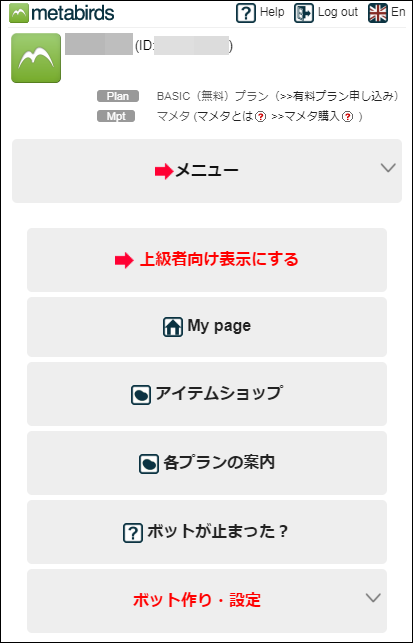
【「ボット作り・設定」メニューについて】
「ボット作り・設定」メニュー内には、以下のメニューが表示されます。

 「ボットトップ」とは何ですか?
「ボットトップ」とは何ですか?ボットトップでは、ボット名の変更、ボットの一時停止、ボットの削除など、基本的な設定を行うことが出来ます。詳しくはこちらをクリックしてください。
 「定期(ランダム)ボット」とは何ですか?
「定期(ランダム)ボット」とは何ですか?定期(ランダム)ボットは、登録した複数のメッセージを定期またはランダムでつぶやくものです。詳しくはこちらをクリックしてください。
 「時報ボット」とは何ですか?
「時報ボット」とは何ですか?時報ボットは、登録したメッセージを指定した時間につぶやきます。詳しくはこちらをクリックしてください。
 「@返信ボット」とは何ですか?
「@返信ボット」とは何ですか?自分宛て(登録したtwitter宛て)の@メンションされたつぶやきへ返信することが出来ます。詳しくはこちらをクリックしてください。
 「タイムライン(TL)返信ボット」とは何ですか?
「タイムライン(TL)返信ボット」とは何ですか?ボットのフォロワーのつぶやきに対して返信を行います。詳しくはこちらをクリックしてください。
 「キオク・好感度確認」とは何ですか?
「キオク・好感度確認」とは何ですか?これまでの返信で記憶された好感度を確認することが出来ます。詳しくはこちらをクリックしてください。
 「クラウド返信ボット」とは何ですか?
「クラウド返信ボット」とは何ですか?Twitterで話しかけられた際、クラウド(インターネット)から情報を引き出して返信することが出来ます。詳しくはこちらをクリックしてください。
 「RSSボット」とは何ですか?
「RSSボット」とは何ですか?ブログやニュースなどの最新情報RSSを取得し、ボットにつぶやかせることが出来ます。詳しくはこちらをクリックしてください。
 「手動ボット」とは何ですか?
「手動ボット」とは何ですか?設定したメッセージではなく、リアルタイムに手動でボットにつぶやかせることが出来ます。詳しくはこちらをクリックしてください。
 「Discordボット(β)」とは何ですか?
「Discordボット(β)」とは何ですか?ゲーマー向けボイス&テキストチャットアプリ「Discord」を利用したボットを作成することが出来ます。詳しくはこちらをクリックして下さい。
※現在βテスト中です。予告なく仕様変更、または不具合やサービス停止の可能性もございますので、予めご了承ください。
 「企業向けボット」とは何ですか?
「企業向けボット」とは何ですか?上部メニューより高性能なボットを作成されたい方向けに、弊社の企業向けサービス(LINE/Facebook/X(旧Twitter)/Skype/Google Home/Google Nest Hub/Amazon Echo/Web等の自動会話システム開発運用ツールおよび開発クラウドサービス)をご案内しております。
詳しくはこちらをクリックしてください。
各メニューの説明を読んでも分かりにくい場合や、不具合が発生してお困りの場合は「よくある質問」をご覧ください。
こちらを読んでも解決しない場合は、直接問い合わせフォームよりお問い合わせください。
metabirds (Botbird/SLMaMe)問い合わせフォーム
https://metabirds.net/inquiry.php
記事コメント内でのお問い合わせや質問を頂く場合がありますが、運営スタッフの確認漏れが生じてしまいますので、問い合わせフォームのご利用をよろしくお願いいたします。
------------------
現在、こちらのコメント欄でのご質問・お問い合わせは受け付けておりません。
恐れ入りますが、ご利用に関する不明点などございましたら
https://metabirds.net/inquiry.php
よりお問い合わせください。
------------------
| Botbirdヘルプ |
Botbirdヘルプトップ
| ボット設定(はじめに) |
ボット初期設定方法
ログイン・ログアウト方法
各メニューについて
機能アップ、各プランの案内
ボットの状態一覧
| 各種ボット作成方法 |
X(旧Twitter)botの作り方(基本無料)
Facebookメッセンジャー チャットボットの作り方(無料)
LINE チャットボットの作り方(無料)
Skypeチャットボットの作り方(無料)
Azure Bot Service(Bot Framework)接続方法
Telegramチャットボットの作り方(無料)
ChatGPT連動ボットの作り方
| ボット詳細設定 |
定期(ランダム)ボット
時報ボット
@返信ボット
キオク(好感度・ニックネーム)
タイムライン返信ボット
RSSボット
手動ボット
置き換えタグ一覧
X(旧Twitter)独自アプリ設定
ボット設定トップ
返信優先権アイテム
| 困った時は |
よくある質問
Botbird置き換えタグ一覧
2015年09月24日
【2024年8月6日更新】
ChatGPT用置き換えタグが追加されました。
Botbirdでは、メッセージを登録する際に特定のタグを書くと、ボットがそれぞれのタグに対応したメッセージをつぶやくことが出来ます。
■ランダム文字
{random:数字-数字} : ランダムの数字(例){random:1-30}
{random:文字列,文字列,文字列} : ランダムの文字列(例){random:おはよう!,おはよ,おっはー}
■時刻
{year} : 現在の年
{month} : 現在の月
{day} : 現在の日付
{hour} : 現在の時
{minute} : 現在の分
{second} : 現在の秒
{time} : 現在のタイムタイムスタンプ( (1970 年 1 月 1 日 00:00:00 GMT) からの通算秒)
{strtotime:日付と時刻の書式} : 指定の日付と時刻の書式のUNIXタイムスタンプ
{utstrtotime:UNIXTIME:日付と時刻の書式} : 指定のUNIX地タイムスタンプを基準とした、指定の日付と時刻の書式のUNIXタイムスタンプ
{adayoftheweek} : 現在の曜日
{adayoftheweekjp} : 現在の曜日(日本語)
{strftime:汎用時刻format} : 汎用的な時間表現(日本時間)
{gmstrftime:汎用時刻format} : 汎用的な時間表現(世界標準時)
{gmstrftime+数字:汎用時刻format} : 汎用的な時間表現(世界標準時プラスx時間)
{gmstrftime-数字:汎用時刻format} : 汎用的な時間表現(世界標準時マイナスx時間)
{utstrftime:UNIXTIME:汎用時刻format} : 汎用的な時間表現(指定のUNIXタイムスタンプ)
※strftimeで利用可能な汎用時刻formatについては下記URLをご参照ください。
http://php.net/manual/ja/function.strftime.php
※strtotimeで利用可能な日付と時刻の書式については下記URLをご参照ください。
https://www.php.net/manual/ja/datetime.formats.php
※UNIXタイムスタンプ( (1970 年 1 月 1 日 00:00:00 GMT) からの通算秒)については下記URLをご参照ください。
https://ja.wikipedia.org/wiki/UNIX%E6%99%82%E9%96%93
■強制改行(改行に対応している出力先のみ)
{crlf}
■文字列操作
{substr:数字1:数字2:操作前の文字列} : 「操作前の文字列」を[数字1]文字目から[数字2] 文字切り出します。 ※[数字1]は0スタートです。
例:{substr:0:5:abcdefghijklmn} → 「abcde」が出力されます。
例:{substr:2:5:abcdefghijklmn} → 「cdefg」が出力されます。
■計算
{math::四則計算式} : 計算結果を出力します。※コロン「:」は2連続します。
{math:floor:四則計算式} : 計算結果を小数点一桁で切り捨てて出力します。
{math:ceil:四則計算式} : 計算結果を小数点一桁で切り上げて出力します。
{math:round:四則計算式} : 計算結果を小数点一桁で四捨五入して出力します。
例:{math::2*(5+5)*8}
→「2*(5+5)*8」の結果「160」を出力します
例:{math:ceil:(1595516400-{time})/60/60/24}
→現在時刻{time}から、2020/7/24(=Unixtimeで1595516400)までの残り日数を切り上げて出力します。※Unixtime取得はここから検索
■@返信/タイムライン返信/クラウド返信時
{@} : @(メンション/リプライ元のID) X(旧Twitter)のみ。X(旧Twitter)以外では無視。
{-@} : @(メンション/リプライ元のID)を表示しない X(旧Twitter)のみ。X(旧Twitter)以外では無視。
{id} : メンション/リプライ元のID(数字や英字)
{uid} : メンション/リプライ元のUser ID (id以外に別のIDがある場合)
{name} : メンション/リプライ元の名前
{name-at} : メンション/リプライ元の名前(@以後除外) ※{shortname}と同じ
{shortname} : メンション/リプライ元の名前(@以後除外) ※{name-at}と同じ
{tweet} {message} : メンション/リプライ元のつぶやき内容
{tweet-searchword} {message-searchword} : メンション/リプライ元のつぶやき内容(検索用語を除外)
{tweet-myid} {message-myid} : メンション/リプライ元のつぶやき内容(「@自分のX(旧Twitter)ID」を除外)
{link} : クラウド情報のURL(クラウド返信時)
{entrydate} : クラウド情報RSSのエントリー日時(クラウド返信時)
{contents} : クラウド情報の内容(クラウド返信時)
{match} : @返信正規表現マッチ結果
{match0-1} : @返信正規表現マッチ結果[0][1] ※@返信ボットのみ利用可能です。
※数字は最大「99-99」までご利用可能です(正規表現の内容によって代入される文字列は異なります)。
※例)反応ワード:「これあげる!【(.+?)】」
→返信メッセージ:「{@} {match0-1}有難う!」
{chatgpt:○○○○○} : chatgptを利用したつぶやきは、{chatgpt:○○○○○}という置き換えタグを利用します。
○○○部分にはどんな発言をさせたいか、ChatGPTに指示するような文言を記載してください。
■キオク・好感度・統計関連
{mood} : 現在の自分のごきげん度
{like:xxxxxx} : xxxxxxさんへのスキ度(xxxxxxは相手のID)
{like:{id}} : xxxxxxさんへのスキ度(返信ボット利用時)
{dislike:xxxxxx} : xxxxxxさんへのキライ度(xxxxxxは相手のID)
{dislike:{id}} : xxxxxxさんへのキライ度(返信ボット利用時)
{mention_res:xxxxxx} : xxxxxxさんへの@返信回数(xxxxxxは相手のID)
{mention_res:{id}} : xxxxxxさんへの@返信回数(返信ボット利用時)
{timeline_res:xxxxxx} : xxxxxxさんへのTL返信回数(xxxxxxは相手のID)
{timeline_res:{id}} : xxxxxxさんへのTL返信回数(返信ボット利用時)
{like_total} : スキ度の全員の合計値
{dislike_total} : キライ度の全員の合計値
{mention_res_total} : @返信回数の全員の合計値
{timeline_res_total} : TL返信回数の全員の合計値
■フォロワーからのニックネームや記録用語の設定(@返信)
{nickname} : 返信相手毎に指定したニックネーム。ニックネーム設定がない場合は{name}同等となります。
{user_word1} : 返信相手毎に指定した用語1。設定されていない場合は好感度管理画面のデフォルトユーザーワード1となります。
{user_word2} : 返信相手毎に指定した用語2。設定されていない場合は好感度管理画面のデフォルトユーザーワード2となります。
{user_word3} : 返信相手毎に指定した用語3。設定されていない場合は好感度管理画面のデフォルトユーザーワード3となります。
※{nickname}{user_word(数字)}はそれぞれ、管理画面の好感度設定ページか、または、@返信の「反応ワード」側に{set_nickname}{set_user_word(数字)}と指定することで、相手に自動設定してもらうことも可能です。
(例:反応ワード『「{set_nickname}」って呼んで下さい』→返信メッセージ『わかりました、{nickname}さんですね!』)
(例:反応ワード『私は「{set_user_word1}」が大好きです』→返信メッセージ『{user_word1}がスキなのですね、覚えておきます!』)
※下記の4つは@返信の「反応ワード側」の置換文字です
{set_nickname} : ニックネーム指定を受け付ける。
{set_user_word1} : ユーザーワード1指定を受け付ける。
{set_user_word2} : ユーザーワード1指定を受け付ける。
{set_user_word3} : ユーザーワード1指定を受け付ける。
■@返信の「返信メッセージ」:LINE、Facebookメッセンジャーでの「定期・ランダムボット」「曜日・時間指定ボット」購読
{subscribe} : 今話している相手を購読させる
{unsubscribe} : 今話している相手を購読終了させる
※例)反応ワード:「購読する」
→返信メッセージ:「{name}さん有難う!これから情報配信しますね!{subscribe} 」
※例)反応ワード:「購読やめる」
→返信メッセージ:「{name}さん有難うございました!{unsubscribe} 」
※LINEではプッシュ配信可能なプランの契約、Facebookメッセンジャーその他でも設定により適切な権限が必要です。
■@返信の「返信メッセージ」:相手ごとのフラグ設定
{flag_on:xxxxx} : 今話している相手にフラグを立てる(xxxxxxは半角数値0または1で表現されたフラグ。最大32桁)
{flag_off:xxxxx} : 今話している相手のフラグを下ろす(xxxxxxは半角数値0または1で表現されたフラグ。最大32桁)
■対象ユーザーによる配信フィルタリング
※@返信ボット:Twitter、LineおよびFacebookメッセンジャー対応
※定期(ランダム)ボット、時報ボット、RSS配信ボット:LineおよびFacebookメッセンジャー対応。X(旧Twitter)およびFacebookタイムラインの場合は、if文の内容にかかわらず無条件配信
{if:[条件],メッセージ}
※[条件]に合う相手にのみ、メッセージを配信します。
[条件]の書き方
・パラメータ 演算子 値
・and(パラメータ 演算子 値,パラメータ 演算子 値)
・or(パラメータ 演算子 値,パラメータ 演算子 値)
※複数条件をand(,,,)またはor(,,,)で連結することが出来ます。
※パラメータには、下記が利用できます。
nickname : ユーザーごとに指定されたニックネーム
user_word1 : ユーザーごとに指定された文言1
user_word2 : ユーザーごとに指定された文言1
user_word3 : ユーザーごとに指定された文言1
user_flag : ユーザーごとに{flag_on:xxxxx}{flag_off:xxxxx}タグで指定されたフラグの値
like_count : ユーザーごとにカウントされたスキ度
dislike_count : ユーザーごとにカウントされたキライ度
mention_res_count : ユーザーごとにカウントされた返信回数
※演算子には、==,!=,>,=.<=,&,~が利用できます。
※値には、数字、または文字列(””で囲んで下さい)、正規表現(””で囲んで下さい)が利用できます。
[条件]の書き方例
user_word1==”東京”
user_word1==”(東京|神奈川)”
like_count>100
(like_count>100) ※カッコで括っても構いません
user_flag&1000 ※「&」は値をビット演算(論理和)してフラグ判断(フラグは半角数値0または1で表現された最大32桁の2進数数値)に利用します。
user_flag~1000 ※「~」は値をビット演算(論理積)してフラグ判断(フラグは半角数値0または1で表現された最大32桁の2進数数値)に利用します。「~」は「&」の反対でフラグが下りている判断です。
and(like_count>100,dislike_count==0) ※コンマ区切りで複数条件を全て満たす場合に配信します。
or(like_count>100,dislike_count>100) ※oコンマ区切りで複数条件のどれかを満たす場合を真とします。
{if}の書き方例
{if:user_word1==”(東京|神奈川)”,東京の方ですね}
{if:(user_flag&1000),特別なあなたにだけこんばんは!}
{if:and(like_count>100,dislike_count==0),大好き!}
■RSS情報取得時
{rss_url} : RSSのURL
{title} : アイテムのタイトル
{link} : アイテムのURL
{entrydate} : アイテムのエントリー日時
{contents} : アイテムの中身
■RSS置き換えタグ(返信ボット)
返信ボット内で、RSS置き換えタグが利用できるようになりました。
{rss:title:rssのURL} → 指定RSSの最初の記事のタイトル
{rss:contents:rssのURL} → 指定RSSの最初の記事の中身
{rss:link:rssのURL} → 指定RSSの最初の記事のリンクURL
例)
{rss:title:http://rss.weather.yahoo.co.jp/rss/days/4410.xml} → Yahoo!天気情報の最初の記事のタイトル
{rss:2:contents:https://news.google.com/news?output=rss&q={match0-1}} → Yahoo!天気情報の2番めの記事のタイトル
■JSON置き換えタグ(返信ボット)
返信ボット内で、JSON置き換えタグが利用できるようになりました。
{json:パラメータ名:JSONのURL} → 指定JSONの指定パラメータ名の値
例)
{json:result:http://xxx.com/get_json} → 指定URLから取得したJSONデータの「result」というパラメータの値
■ランキングによるフォロワー名表示機能
定期(ランダム)ボット内で、ランキングによるフォロワー名表示機能用置き換えタグが利用できるようになりました。
※返信ではなく一方後のつぶやきに利用可能な置き換えタグです。
{○○○_△△△_ranking:10}
○:表示する内容
△:ランキング算出する値
表示する内容に設定出来るもの
・screen_name:表示名
・nickname:ニックネーム
・user_id:ユーザーID
ランキング算出する値に設定できるもの
・like:スキ度
・dislike:キライ度
・timeline_res:タイムライン返信の数
・mention_res:@返信の数
例)
{nickname_like_ranking:10} →スキ度の上位10人から1人選んでnicknameを表示する
「今日は○○○○さんの家に遊びに行きたいなぁ」
→今日は{nickname_like_ranking:10}さんの家に遊びに行きたいなぁ
→今日は{nickname_mention_res_ranking:10}さんの家に遊びに行きたいなぁ
like基準でなく返信数(mention_res)基準などでも表示可能です。
またニックネームじゃなくて@ID等の表示も可能です。
※追加要望、ご質問などございましたら、こちらのお問い合わせフォームよりご連絡ください。
https://metabirds.net/inquiry.php
------------------
現在、こちらのコメント欄でのご質問・お問い合わせは受け付けておりません。
恐れ入りますが、ご利用に関する不明点などございましたら
https://metabirds.net/inquiry.php
よりお問い合わせください。
------------------
| Botbirdヘルプ |
Botbirdヘルプトップ
| ボット設定(はじめに) |
ボット初期設定方法
ログイン・ログアウト方法
各メニューについて
機能アップ、各プランの案内
ボットの状態一覧
| 各種ボット作成方法 |
X(旧Twitter)botの作り方(基本無料)
Facebookメッセンジャー チャットボットの作り方(無料)
LINE チャットボットの作り方(無料)
Skypeチャットボットの作り方(無料)
Azure Bot Service(Bot Framework)接続方法
Telegramチャットボットの作り方(無料)
ChatGPT連動ボットの作り方
| ボット詳細設定 |
定期(ランダム)ボット
時報ボット
@返信ボット
キオク(好感度・ニックネーム)
タイムライン返信ボット
RSSボット
手動ボット
置き換えタグ一覧
X(旧Twitter)独自アプリ設定
ボット設定トップ
返信優先権アイテム
| 困った時は |
よくある質問
Botbirdよくある質問
2015年09月18日
--------------------
現在、こちらのコメント欄でのご質問・お問い合わせは受け付けておりません。
恐れ入りますが、ご利用に関する不明点などございましたら
https://metabirds.net/inquiry.php
よりお問い合わせください。
--------------------
「Botbird」に関するよくあるご質問のページです。
お問い合わせの多いご質問・トラブルについてご案内いたします。
よくある質問をご覧頂いても解決できなかった方は、問い合わせフォームよりお問い合わせください。
| よくある質問:Botbirdについて |
Q.Botbirdは無料ですか?
Q.なぜ無料なのですか?
Q.無料プランと有料プランの違いを教えてください
Q.有料プランを止めたい(解約したい)です
| よくある質問:ログインについて |
Q.ログイン出来なくなりました
Q.アプリからログイン出来ません
Q.複数のアカウントでうまくログイン、管理、設定出来ません
Q.ログイン・ログアウト方法を教えてください
| よくある質問:設定/動作について |
■設定について
Q.複数のボットを管理することは可能ですか?
Q.X(旧Twitter) / Facebookの連携設定が出来ません
Q.Facebook連携のリセット方法を教えて下さい
Q.複数のmetabirds(Botbird)アカウントから、同一のX(旧Twitter)につぶやきたいです
Q.Botbirdのトップページにつぶやきを表示したくないです
Q.ボットのクライアント名を変更することは出来ますか?
Q.画像の保存容量を増やすことは出来ますか?
■動作について
Q.X(旧Twitter) Botが動作しません
Q.X(旧Twitter) Botで「Too Many Request」というエラーコードが出て困っています
Q.画像の投稿方法が分かりません
Q.画像を一緒に投稿すると文字が途切れてしまいます
Q.X(旧Twitter)返信が思ったとおりに行われません
Q.複数のボットを設定すると2重に返信してしまいます
Q.X(旧Twitter) / Facebookに全く表示されません
Q.X(旧Twitter) / Facebookに表示されないつぶやきが有ります
Q.その他、X(旧Twitter) / Facebookに表示されないつぶやきが有ります
Q.最近、X(旧Twitter)返信が遅いです
Q.ボットを停止設定しましたがつぶやきが止まりません
Q.アプリを消しましたがボットが止まりません
Q.@返信、タイムライン返信が永遠に繰り返されます。止める方法は有りますか?
Q.X(旧Twitter)返信が重複して行われます
Q.ボットの設定中に文字が上手く入力出来ず、反映してくれません
Q.昼と夜で挨拶(返信)を変えることが出来ますか?
Q.URLが勝手に書き換わってしまいます
Q.画像を添付した時にURLが出ないようにするためにはどうすれば良いですか?
Q.Twitterカードが表示されなくて困っています
Q.定期ランダムポットの時間間隔が毎回停止中になり作動しません
Q.ChatGPT 呼び出し回数制限・エラーが出てしまい困っています
Q.Xの有料プランに加入した場合、Botbirdから投稿できる文字数上限は引き上げられますか?
| よくある質問:その他 |
Q.スパム行為について教えてください
ページのトップへ戻る
Q
アプリからログイン出来ません
A
アカウント設定後「IDとパスワードが正しく設定されました」と表示されたらログイン完了です。
もし「IDまたはパスワードが正しく有りません。再度設定して下さい。会員登録直後の方は、仮登録メールに記載の本登録URLをクリックして下さい。」または英語のメッセージが表示される場合は、下記をお確かめください。
1)登録の完了を御確認下さい。
→英数字以外のご利用や、他の方が既に利用されているID等で登録しようとした場合、登録が完了していない可能性が有ります。登録フォーム欄のエラーメッセージを御確認のうえ、再度ご登録ください。
2)仮登録メールの認証URLをクリックしてください。
→メールアドレスを利用して会員登録を行った場合、登録後すぐに認証メールが送信されます。その中に記載のURLをクリックして本登録完了です。もしメールが確認できない場合は、「迷惑メール」等のフォルダも合わせてご確認ください。
3)英語のエラーメッセージが表示される場合
→文中の記載内容によって状況が異なります。
・「100」との数値記載がある場合:ネットワーク接続が不安定な可能性が有ります。安定した環境でお試しください。
・その他の数値記載がある場合:ネットからの情報解析中にエラーが発生しています。数値と共に、ご利用のスマホ名、OSバージョンをご連絡ください。
https://metabirds.net/inquiry.php
4)その他
→下記URLよりお気軽にお問い合わせください。その際、ご利用のスマホ名、OSバージョンをご連絡ください。
https://metabirds.net/inquiry.php
ページのトップへ戻る
Q
Botbirdは無料ですか?
A
商用利用含め無料です。有料プランにご登録頂くことで、追加機能をご利用頂くことも可能です。
一部の投稿についてはSMALLBIZプランが必要なものもございます。下記をご確認ください。
http://help.metabirds.net/e1733869.html
ページのトップへ戻る
Q
なぜ無料なのですか?
A
サイトの広告収入と皆さんからの有料プラン会員費で継続しています。皆さんのボットがこの先も長く生き続けられるよう、まずは一度作ったボットをなるべく放置せず、文言の追加修正などして沢山構ってあげてください。そして気に入ったボットが有れば応援メッセージを送ったり、さらに高機能ボットが作れる有料プランへのご登録もぜひご検討ください。
ページのトップへ戻る
Q
X(旧Twitter) Botが動作しません
A
X(旧Twitter)ボットが正しく動作しない時は、下記の項目に分けて原因を究明することが出来ます。
(1)X(旧Twitter)の必要なプランに加入しているか?
定期(ランダム)ボットは、X(旧Twitter)の無料プランで動作しますが、@返信やタイムラインボットを動作させるには、X(旧Twitter)の有料プラン加入が必要です。詳しくは下記URLをご確認ください。
http://help.metabirds.net/e1245216.html
(2)X(旧Twitter)連携が正しく行われているか?
<X(旧Twitter) API V2の設定を行いましたか?>
2023年4月より、X(旧Twitter) API V2の設定が必須となりました。下記URLをご確認ください。
http://help.metabirds.net/e1245216.html
<確認方法→手動ボットで、お試しつぶやきをしてみてください。>
https://metabirds.net/admin/bot_now.php
<正しくX(旧Twitter)側でメッセージ送信された場合>
Twitter連携は正しく行われています。(2)のボット設定確認にお進みください。
<正しくX(旧Twitter)側でメッセージ送信されない場合>
・下記URL下部の「エラーログ」ご確認のうえ、対処してください。
https://metabirds.net/admin/bot_top.php
・こちらのURL下部の「出力先(ボット等)の再設定」をお試しください。
※X(旧Twitter)出力連携設定が正しく行われているかどうかご確認ください。
http://help.metabirds.net/e1380698.html
・それでも手動つぶやかれない場合は、詳しい状況をお問い合わせください。
※つぶやき内容がスパムフィルターに複数回抵触した場合も、X(旧Twitter)連携は切断されます。エラーログをご確認ください。
(3)Botbirdでのボット設定が正しく行われているか?
<@返信/タイムライン返信ボットの場合>
・プレビューは正しく動作しますか?
→ここで動作しない場合、返信条件等の設定に問題がある可能性があります。
・返信しない時間帯に該当していませんか?
・返信しないワードや返信しないTwitterIDに登録されていませんか?
・プレビューが正しく動作する場合、下記の「X(旧Twitter)返信が思ったとおりに行われません。」
をご覧のうえ、詳しい情報をお問い合わせください。
<その他のボットも含めた全般の確認>
・動作しない時間に該当していませんか?
・動作が「停止中」に設定されていませんか?
・それでもつぶやきされない場合、詳しい状況をお問い合わせください。
※無料プランをご利用の方で、X(旧Twitter)にもLINEにも何にも出力連携されていない場合は、定期(ランダム)ボットは自動停止されることがございます。出力連携が行われているかどうかご確認ください。
ページのトップへ戻る
Q
X(旧Twitter)返信が思ったとおりに行われません。
A
まずは下記の2点をご確認ください。
・下記ページの下部で、エラーが出力されていませんか?
https://metabirds.net/admin/bot_top.php
・プレビューでは正しく返信されますか?
上記で問題がないにも関わらず、やはり返信されない場合は、下記の詳しい情報をご連絡ください。可能な範囲で調査いたします。
(鍵付きアカウントの場合、metabirds_staff をフォロー頂けますと調査しやすくなりますのでご協力ください。)
-----------------------------------------
■設定内容
→@返信ボット、TL返信ボットでの設定内容
(例)返信ボット:こんにちは
■反応したかったつぶやき
→反応元つぶやき個別ページのX(旧Twitter)URLを記載して頂けますと大変助かります。
(例)https://twitter.com/metabirds_staff/status/407081619531763712
■返信したかった内容
→期待していた返信内容
(例)こんにちは!今日もいい天気ですね
■実際の返信つぶやき(あれば)
→返信つぶやき個別ページのX(旧Twitter)URLを記載して頂けますと大変助かります。
(例)https://twitter.com/metabirds_staff/status/407081619531763712
■エラー
→ボット設定(ボットトップ)にて、エラーが表示されていればご連絡ください。
https://metabirds.net/admin/bot_top.php
-----------------------------------------
ページのトップへ戻る
Q
X(旧Twitter)に全く表示されません。
A
メンテナンス時以外でツィッター表示されない場合、一時停止中、または連携設定に失敗していたり、何らかのエラーが発生している可能性があります。下記をご確認ください。
■「ボットトップ」設定画面
https://metabirds.net/admin/bot_top.php
・一時停止中になっていませんか?

・動作しない曜日、時間に該当していませんか?
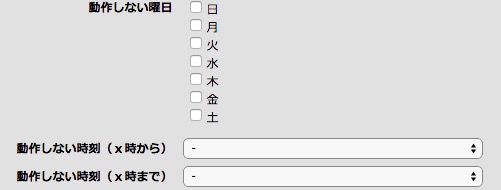
・Twitter出力連携は完了していますか?

・エラーログは出ていませんか?

■それでも呟かない場合・・・
・一度認証を(Cancel)し、再度認証して、つぶやかれるかどうかお試しください。
(パスワードが変更された場合などに、再認証が必要な場合がございます。)
※再設定方法はこちらからご確認ください
http://help.metabirds.net/e1380698.html
ページのトップへ戻る
Q
X(旧Twitter) / Facebookの連携設定が出来ません。
A
下記のような場合に連携設定が出来ない場合が有ります。
・複数のBorbird Dで、同一のX(旧Twitter)に連携設定を行おうとしている場合。
→有料プランにお申込みいただくと可能になります。
・X(旧Twitter)側の連携システムが一時的にダウンしている場合。
→少し時間をおいてお試しください。
・複数のX(旧Twitter)アカウントをご利用の場合
→一度全てのX(旧Twitter)アカウントおよび、metabirdsサイトからログアウトした後、改めてお試しください。
もしくは他のブラウザを利用するなどでお試しください。
・(Facebook)グループにログインしている場合
→通常の(ユーザーとしての)ログイン状態に一旦戻した後、設定をお試しください。
・その他
→お試し頂いたブラウザ、またはアプリとバージョン等を添えて、お問い合わせください。
エラーメッセージ等、どのような画面表示になっているかも合わせてご連絡ください。
ページのトップへ戻る
Q
X(旧Twitter)に表示されないつぶやきが有ります。
A
まず、ランダムボットや返信ボット等の設定をご確認ください。
正しく設定されているにも関わらず呟かれない場合、下記をご確認ください。
・エラー表示はされていませんか?
「ボット設定」(ボットトップ)画面にて、「エラーログ」を確認することが可能です。
https://metabirds.net/admin/bot_top.php
こちらで、「X(旧Twitter)重複つぶやきエラー」などのエラーが出ていないかご確認ください。
ページのトップへ戻る
Q
その他、X(旧Twitter)に表示されないつぶやきが有ります。
A
短時間の間の連続投稿(手動ボット等)は、一部反映されないことが有ります。ご了承ください。
また、X(旧Twitter)の回数制限(リミット)に抵触している可能性があります。
こちらのURLをご覧ください。
https://support.twitter.com/articles/249071-twitter-api
Facebook投稿の制限は1ユーザー1日あたり50回です(2012/2月確認時点)。ただその場合もスパム投稿等が行われた場合に制限が掛かる可能性がございます。予めご了承ください。
ページのトップへ戻る
Q
Facebook連携のリセット方法を教えて下さい。
A
・Facebookの「プライバシー設定」ー「アプリとウェブサイト」の「設定編集」リンクをクリックする
http://www.facebook.com/settings/?tab=privacy
ここで「metabirds」また「metabirds_slmame」の記載があるアプリを削除する。
・再度、metabirdsの「公開プロフ設定」画面より、連携設定を行う。
https://metabirds.net/admin/timeline_setting.php
最下部の表で右上にある「Facebook投稿設定」のボタンから設定可能です。
ページのトップへ戻る
Q
複数のボットを管理することは可能ですか?
A
はい、可能です。
複数のボットを管理したい場合は、複数のBorbirdアカウントを登録してご利用下さい(複数の会員登録は規約違反では有りません)。
ひとつのアカウントからは、ひとつのボット、X(旧Twitter)アカウントにのみ出力可能です。
ページのトップへ戻る
Q
複数のアカウントでうまくログイン、管理、設定出来ません。
A
別のアカウントをログイン、管理、設定する際は、一旦X(旧Twitter)およびmetabirds(Botbird)の両方を正しくログアウトしてから再ログインする必要が有ります。
・ツィッターのログアウト
https://twitter.com/
・metabirds(Botbird)のログアウト
https://botbird.net/admin/logout.php
上記でうまくいかない場合、下記もお試しください。
https://metabirds.net/admin/logout.php
https://slmame.com/admin/logout.php
この後、再度ログインや設定をお試しください。
【複数アカウントでのログインがおかしくなる場合について】
複数アカウントを利用している場合、Webからログインする時に以下の現象が発生する場合があります。
・最初にログインしていたアカウントから、別のアカウントでログインをし直した時に、最初にログインしていたアカウントに戻ってしまう。
・最初にログインしていたアカウント、ログインし直したいアカウントどちらも完全にログアウトしていても、ログインしたいアカウントではないアカウントでログインしてしまう。
もし上記の状態が発生してしまった場合は、一度Webブラウザのキャッシュ、Cookie、自動入力フォームのデータをクリアしてください。
ページのトップへ戻る
Q
複数のBorbirdアカウントから、同一のX(旧Twitter)につぶやきたいです。
A
2つのBorbirdアカウントから1つのX(旧Twitter)アカウントにつぶやくには下記の手順でX(旧Twitter)をご設定ください。
(片方が有料プランにご登録頂いている必要が有ります。)
※有料プランのmetabirds(Botbird)アカウントのみ、他で既に連携登録済みのX(旧Twitter)に対して出力させることが出来ます。
--------------------------------------------
■有料プラン側の設定を一時的に解除
1)有料プラン側でログインしてください。
https://metabirds.net/admin/login.php
2)下記ページ(ボット設定/ボットトップ)下部の「公開・連携設定」より、
Twitter出力連携設定を一旦「Cancel」してください。
(連携設定されていない場合は、Cancelの表示が出ませんので、そのまま次へ
お進みください。)
https://metabirds.net/admin/bot_top.php
3)ログアウトしてください。
https://metabirds.net/admin/logout.php
--------------------------------------------
■無料プラン側の設定
4)無料(Basic)プラン側でログインしてください。
https://metabirds.net/admin/login.php
5)下記ページ(ボット設定/ボットトップ)下部の「公開・連携設定」の
「Connect w/ Twitter」ボタンより、出力先のX(旧Twitter)を設定してください。
https://metabirds.net/admin/bot_top.php
6)ログアウトしてください。
https://metabirds.net/admin/logout.php
--------------------------------------------
■有料プラン側の設定
7)有料プラン側でログインしてください。
https://metabirds.net/admin/login.php
8)下記ページ(ボット設定/ボットトップ)下部の「公開・連携設定」の
「Connect w/ Twitter」ボタンより、上記同様の出力先のX(旧Twitter)を設定してください。
https://metabirds.net/admin/bot_top.php
※有料プランなので、他で設定済みのX(旧Twitter)アカウントにも設定可能です
--------------------------------------------
ページのトップへ戻る
Q
スパム行為について教えてください。
A
下記をご参考ください。
http://help.metabirds.net/e1223514.html
また、各社サービスの利用規約に抵触する行為は禁止です。
「Xルール」
https://help.twitter.com/ja/rules-and-policies/twitter-rules#spam
「プラットフォームの操作とスパムに関するポリシー」
https://help.twitter.com/ja/rules-and-policies/platform-manipulation
「自動化ルール」
https://help.twitter.com/ja/rules-and-policies/x-automation
また、X(旧Twitter)自体に関する不明点につきましてはBotbird側ではお答え出来ませんため、こちらかからX(旧Twitter)社へお問い合わせください。
https://help.twitter.com/ja/forms
ページのトップへ戻る
Q
ボットを停止設定しましたがつぶやきが止まりません。
A
複数のボットサービスをご利用の際は、他サービスも含めてご確認ください。
停止していないつぶやきの末尾に「via Botbird tweets」またはBotbird上にて独自に設定した「via」の文言があれば私どもからのボットつぶやきですが、「via」以降に別の表示が有れば、別のサービスからのつぶやきとなります。
もしまだ自動つぶやきが続いているようでしたら、そちらのサービスもご確認ください。
もし「via Botbird tweets」からのつぶやきが続いておりましたら、そちらの時間と文言を合わせてお問い合わせください。
https://metabirds.net/inquiry.php
ページのトップへ戻る
Q
アプリを消しましたがボットが止まりません。
A
アプリを削除しても、登録された情報はサーバーに残っています。
BotbirdのWebサイトからX(旧Twitter)でログインし、「ボットトップ」ページ一番下の「ボットの削除」を選んで頂けますと、全てのボット設定が削除されます。
ページのトップへ戻る
Q
@返信、タイムライン返信が永遠に繰り返されます。止める方法は有りますか?
A
ボットトップ(ボット設定)ページの、「返信しないX(旧Twitter)ワード」を登録することで可能です。
※メニューより「上級者向け表示」をお選びいただくと表示されます。
https://metabirds.net/admin/bot_top.php
この、「返信しないX(旧Twitter)ワード」欄に、"[[END]]"などの言葉をご記入いただくことでその言葉があるつぶやきには返信しないようになります。
ページのトップへ戻る
Q
X(旧Twitter)返信が重複して行われます。
A
他のBotサービスを併用していないか、まずはご確認ください。
Botbirdからのみの返信で重複していると考えられる場合、お問い合わせフォームよりご一報ください。
特に深夜や朝に、多くのリプライが行われる時間帯に稀に発生いたします。
随時システム改善等により対応して参りますので、どうぞご了承ください。
ページのトップへ戻る
Q
最近、X(旧Twitter)返信が遅いです。
A
通常のプランをご利用の場合は、約5〜60分間隔の動作となり、場合によっては1時間ほどの返信時間がかかってしまうことがございます。
チェック頻度は、有料プランの方が最優先(約2〜15分間隔)ですが、無料プランの方でもより頻繁にログインされる方が優先されております。
よろしければ、出来れば数日に1度ログインして、比較的高頻度で返信されるよう維持して頂けましたら幸いです。
ページのトップへ戻る
Q
ボットの設定中に文字が上手く入力出来ず、反映してくれません。
A
ボット設定中に「置換文字」を利用する場合、正しく入力しませんと、設定が反映されません。
「置換式の挿入」ボタンを用意しましたので、こちらをクリックして必要な設定を行って下さい。
※「置換式の挿入」ボタンは、複数行入力のときは毎回表示、個別入力の時は上級者表示のみで表示されます。
※「置換式の挿入」ボタンが表示されていない場合は、メニュー最上部の「上級者向け表示にする」を選んでください。
なお、Botbirdで置き換え可能な文字はこちらからご確認頂けます。
■Botbird置換文字一覧
http://help.metabirds.net/e1236143.html
ページのトップへ戻る
Q
無料プランと有料プランの違いを教えてください
A
無料プランの場合、基本機能が全て無料でご利用頂けますが、有料プランにご登録頂くことで追加機能をご利用頂くことが出来ます。
各プランの詳しい説明は、こちらからご確認頂けます。
各プランの詳しい説明
https://metabirds.net/admin/plan.php
ページのトップへ戻る
Q
ログイン・ログアウト方法を教えてください
A
Botbirdログイン・ログアウト方法については、こちらで詳しい方法を案内していますのでご確認ください。
■ログイン・ログアウト方法
http://help.metabirds.net/e1540152.html
ページのトップへ戻る
Q
画像の投稿方法が分かりません
A
Botbirdでは、ボットのプロフィール画像、つぶやき中に使用したい画像は、画像保存場所(ブログ)にアップロードして頂く必要があります。
こちらの画像投稿方法をご確認頂き、ご利用ください。
■【スマホ】ボットへの画像投稿方法
http://help.metabirds.net/e1464881.html
(PCからの画像投稿方法も基本的に同じ方法でご利用頂けますので、ご参考ください。)
ページのトップへ戻る
Q
複数のボットを設定すると2重に返信してしまいます
A
「タイムライン返信ボット」と「@返信ボット」など、複数種類のボットを設定している時に
ボットが2重に返信してしまう場合があります。
もし2重に返信してしまう場合は、どちらかのボットで設定している反応ワードを
反応して欲しくないボットの方で除外設定を行うと反応して欲しいボットでのみ
返信を行うことが出来ます。
設定例)「タイムライン返信ボット」で「天気」に関する設定を行っており、「@返信ボット」でデフォルト返信メッセージも設定している場合
フォロアーさんから自分のボット宛に「今日の天気は?」とツィートが届くと、「クラウド返信ボット」が天気に関するメッセージを返信しますが、「@返信ボット」のデフォルト返信メッセージも返信してしまい、フォロアーさんには両方のメッセージが届いてしまいます。
この場合「@返信ボット」の方で、「天気」というワードを除外(返信させない)ようにすると、フォロアーさんには「クラウド返信ボット」でのみ、返信させることが出来ます。
特定のワードを除外する方法
1)「@返信ボット」の「新規@反応ワードの登録」で「天気」と記入してください。
2)「対応する返信メッセージの登録」のテキストエリア内にデフォルトで「{@} 」と記入されていますが、これを削除して空白(空欄)のまま「追加」ボタンを押してください。
ページのトップへ戻る
Q
アプリを消しましたがボットが止まりません。
A
アプリを削除しても、登録された情報はサーバーに残っています。
BotbirdのWebサイトからX(旧Twitter)でログインし、「ボットトップ」ページ一番下の「ボットの削除」を選んで頂けますと、全てのボット設定が削除されます。
ページのトップへ戻る
Q
ボットのクライアント名を変更することは出来ますか?
A
ボットのクライアント名(つぶやきの一番下に出る、from~やvia~など)は、ボットトップ(設定)内
「【上級者向け】X(旧Twitter)情報・設定」を行うことで、表示・リンクを変更することが出来ます。
※メニューより「上級者向け表示」をお選びいただくと表示されます。
詳しい設定方法はこちらをご覧ください。
■Twitter独自アプリ・送信元リンクの設定方法
http://help.metabirds.net/e1245216.html
ページのトップへ戻る
Q
画像を一緒に投稿すると文字が途切れてしまいます
A
X(旧Twitter)は、「画像1枚」あたり「22〜23文字」として数えられる仕様があります。
そのため、Botbirdでは投稿可能な文字数を超えた投稿を行うと、切り詰めて
つぶやくこととなっており、上限数を超えた文字が途切れた状態となります。
画像と一緒に投稿される場合は、文字数を短く調整してからご投稿ください。
ページのトップへ戻る
Q
昼と夜で挨拶(返信)を変えることが出来ますか?
A
はい、変えることが出来ます。
朝は「おはよう」夜は「こんばんは」と、特定の時間帯に挨拶(返信)するメッセージを設定したい場合は、@返信ボット内の設定を組み合わせてご利用ください。
■@返信ボットでの設定方法
1.Botbirdにログイン後、「上級者向け表示」に変更してください。
時間帯を設定する場合、「シンプル表示」ですと設定欄が表示されませんのでご注意ください。
metabirds (Botbird/SLMaMe) HELP:@返信ボット
http://help.metabirds.net/e1234418.html
2.@返信ボット 新規反応ワード登録を行います
X(旧Twitter)に受けた@メンション、LINE/Facebookメッセンジャーへのメッセージがあった時の、反応するワードと、それに対応するメッセージを登録します。
この時「@反応条件」横に表示されている「動作しない曜日/時間の設定」をクリックしてください。
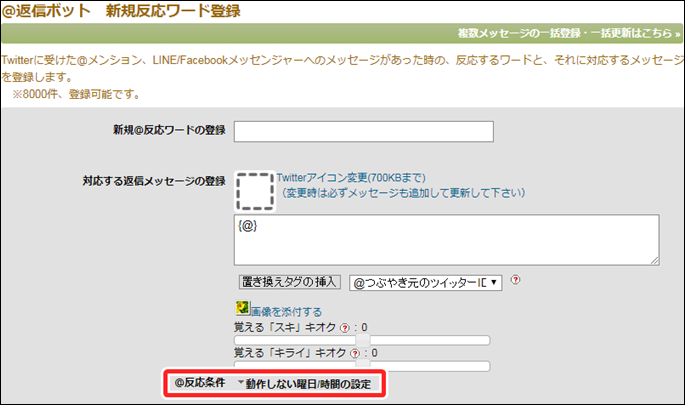
動作させたくない曜日をチェックしてください。
また、動作させたくない時間帯を0-23時の間で設定してください。

設定例)土曜の23時台のみに動作させたい場合
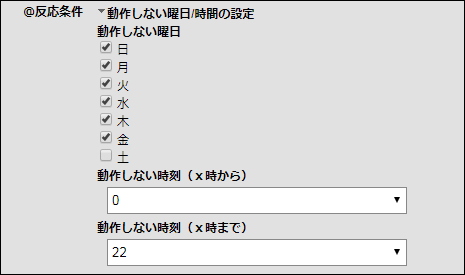
また、ボット自身が特定の時間帯につぶやく言葉を設定する場合は、時報ボットでも設定することが可能ですので、簡易的に利用されたい場合はこちらもご利用ください。
metabirds (Botbird/SLMaMe) HELP:時報ボット
http://help.metabirds.net/e1202725.html
ページのトップへ戻る
Q
URLが勝手に書き換わってしまいます
画像を添付した時にURLが出ないようにするためにはどうすれば良いですか?
A
ボットにURLリンクや画像リンクを含むメッセージを設定していた場合、一定期間Botbirdにログインしないと、URLが自動的に書き換わる仕様となっています。
URLが書き換わってしまうと、メッセージ内のURLをクリックした際に、以下の内容がページ下部に表示されたジャンプページが表示されます。
-----
このジャンプページは、一定期間以上弊社サービスにログインされていないユーザーの投稿リンクに対して表示されるものです。(→解除)
リンク先のページのURLに外部サイトとなります。十分にご確認のうえ、ご訪問下さい。
ユーザーによって投稿された外部リンク先である上記外部サイトは株式会社メタバーズおよびそのサービスとは一切関係が無く、その内容に責任をもつものでは有りません。
METABIRDS Co., Ltd. is not in any way responsible for the content of any externally linked website or webpage.
-----

このようなジャンプページが挟まれるようになってしまった場合は、Botbirdにログインし、1個でも何かしらの設定変更を行えば元の状態に戻りますので、元の状態に戻したい場合はお試しください。
また、ログインしなくてもURLが書き換わらないようにしたい(ボットの機能を維持したい)場合は、Botbirdの有料登録を行いますと機能維持が出来ますので、ぜひ有料登録をご検討ください。
Botbird:有料プランのご案内
https://metabirds.net/admin/plan.php
ページのトップへ戻る
Q
有料プランを止めたいです
A
Botbirdの有料プランを止めたい(解約)されたい場合は、以下の手順に沿ってお手続きを行ってください。
有料プラン Stripe/PayPal キャンセル方法
http://help.metabirds.net/e798871.html
<ご注意ください>
・Stripe/Paypalにて有料プランをお支払いの方がサービス解約される際は、解約前に、必ず上記ページに記載の通り、Stripe/Paypal購読をキャンセルしてください。
・こちらの設定を行うと、「Stripe/PayPal自動支払い」がキャンセル予約されます。実際のキャンセルは期限終了日に行われます。
・LIGHTプランからSMALLBIZプラン等へアップグレードされる際も、一度「Stripe/PayPal自動支払い」をキャンセルした後、再度「Stripe/PayPal自動払い」に移行してください。
ページのトップへ戻る
Q
Twitterカードが表示されなくて困っています
A
・Botbirdへログイン期間が過ぎてmtlnkのURLになっていることが原因
・エンコード後のURLが長すぎてエラーになっていることもあるもよう
ボットにURLを含むメッセージを設定していた場合、一定期間Botbirdにログインしないと、URLが自動的に書き換わる仕様となっています。
そのためTwitterカードが正しく表示されなくなっている可能性が高いです。
Botbirdに100日以上ログインされていない場合は、一度Botbirdにログインした後にTwitterカードが表示されるかどうかご確認ください。
それでも表示されない場合は、X社のヘルプをご確認の上、各設定を改めてご確認ください。
ℹ️ツイートをカードで最適化する
https://developer.x.com/ja/docs/tweets/optimize-with-cards/guides/getting-started
上記の手順を行い各設定に問題がない状態でもTwitterカードが表示されない場合は、問い合わせフォームよりご連絡ください。
ページのトップへ戻る
Q.
Q
X(旧Twitter) Botで「Too Many Request」というエラーコードが出て困っています
A
X社による回数制限が昨年来より厳しくなっているようです。
そのためBotbirdも影響を受けてしまい、つぶやきしづらい状況が発生しております。
詳しくは下記URLをご確認ください。
http://staff.metabirds.net/e1750565.html
ページのトップへ戻る
Q.
Q
定期ランダムポットの時間間隔が毎回停止中になり作動しません
A
Botbirdにログイン出来ない場合は、問い合わせフォーム内「Q:ログインが出来なくなりました」各項をご覧の上、手順に沿ってお問い合わせください。
Twitter認証が切れた場合も再確認可能です。
https://botbird.net/inquiry.php
Q:X(Twitter)での連携ログインが出来なくなりました。
Q:ログインが出来なくなりました(IDが分からない、かつ、メルアド設定済みの場合)。
Q:ログインが出来なくなりました(X(Twitter)設定済み。IDが分からない、かつ、メルアド未設定・もしくはパスワード再発行できない場合)。
ページのトップへ戻る
Q
定期ランダムポットの時間間隔が毎回停止中になり作動しません
A
定期ランダムポットにつきまして、まず「ボット設定」画面にてX(旧Twitter)やLINE等、何らかのアプリとの接続を行ってください。
接続設定がない場合には出力先が存在しませんので、自動的に「停止中」となってしまいます。
接続設定を行っても継続して問題が発生する場合、別の問題が発生している可能性もありますので、問い合わせフォームよりお問い合わせください。
「ボット設定」画面
https://botbird.net/admin/bot_top.php
問い合わせフォーム
https://metabirds.net/inquiry.php
ページのトップへ戻る
Q
ChatGPT 呼び出し回数制限・エラーが出てしまい困っています
A
下記ページにて記載されているような回数制限(raite limits)に抵触しているものと考えられます。
https://platform.openai.com/docs/guides/rate-limits
https://help.openai.com/en/articles/6891831-error-code-429-you-exceeded-your-current-quota-please-check-your-plan-and-billing-details
恐れ入りますが、弊社では対応が出来ませんため上記ヘルプをご覧になるか、またはOpenAI社までお問い合わせ頂けますようお願いいたします。
ページのトップへ戻る
Q
Xの有料プランに加入した場合、Botbirdから投稿できる文字数上限は引き上げられますか?
A
現在Botbird側ではX投稿に関しての文字数制限は有りませんので、X側の制限までご利用頂けます。
ページのトップへ戻る
Q
画像の保存容量を増やすことは出来ますか?
A
現在「SMALLBIZプラン」以上のビジネスユーザー様には、別画面となりますが個別のアップロード利用案内が可能です。
もしSMALLBIZプランのご契約を検討の場合は、お問い合わせフォームよりご連絡ください。
ページのトップへ戻る
------------------
現在、こちらのコメント欄でのご質問・お問い合わせは受け付けておりません。
恐れ入りますが、ご利用に関する不明点などございましたら
https://metabirds.net/inquiry.php
よりお問い合わせください。
------------------
| Botbirdヘルプ |
Botbirdヘルプトップ
| ボット設定(はじめに) |
ボット初期設定方法
ログイン・ログアウト方法
各メニューについて
機能アップ、各プランの案内
ボットの状態一覧
| 各種ボット作成方法 |
X(旧Twitter)botの作り方(基本無料)
Facebookメッセンジャー チャットボットの作り方(無料)
LINE チャットボットの作り方(無料)
Skypeチャットボットの作り方(無料)
Azure Bot Service(Bot Framework)接続方法
Telegramチャットボットの作り方(無料)
ChatGPT連動ボットの作り方
| ボット詳細設定 |
定期(ランダム)ボット
時報ボット
@返信ボット
キオク(好感度・ニックネーム)
タイムライン返信ボット
RSSボット
手動ボット
置き換えタグ一覧
X(旧Twitter)独自アプリ設定
ボット設定トップ
返信優先権アイテム
| 困った時は |
よくある質問
ボットへの画像投稿方法
2015年09月18日
※2016年4月11日更新
画像つぶやき機能バージョンアップに伴い、記事の追加・修正をしました。
【Botbird】画像つぶやき機能をバージョンアップしました
http://staff.slmame.com/e1576046.html
Botbirdでは、ボットのつぶやきに画像を添付したり、特定のつぶやきの時にX(旧Twitter)アイコン画像を変更することが出来ます。
2016年3月、画像投稿方法がバージョンアップされ、より簡単に画像をつぶやきに添付出来るようになりましたので、ぜひご活用ください!
より簡単につぶやきに画像を添付したい方は【新・画像投稿方法】をご覧ください。
今までの方法(保有ブログに画像をアップロードしてからボットに画像を添付する)を利用されたい方は【旧・画像投稿方法】こちらをご覧ください。
| 【新・画像投稿方法】 |
(1)【準備】メニュー最上部に表示されている、「上級者向け表示」を選んでおきます。
これで、画像添付用のリンクが表示されます。

※ここが「シンプル表示」となっている場合は、既に上級者向け表示モードとなっています。
画像を添付したいボットの設定ページに移動してください。
ここでは時報ボットでの設定方法を例にあげて説明します。
(2)画像をつぶやきに添付してみましょう
新規時報メッセージ 「画像を添付する」をクリックします。
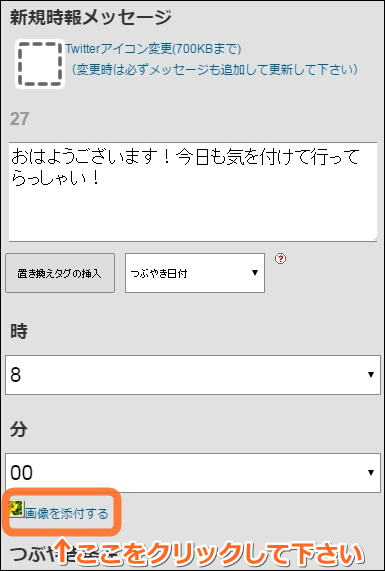
※他のボット設定、既に追加済みのつぶやきでも、「画像を添付する」をクリックすると、同じ方法で画像を添付することが出来ます。
(3)「Insert image」ウィンドウが開きます
①「ファイルを選択」をクリックし、画像に添付したいファイル名を選択してください。

※「ファイルを選択」ボタンを押すと、スマホの機種によって異なる画像選択画面が表示されます。
(機種によっては、Botbirdアプリ上から画像選択出来ない場合があります。その場合、ブラウザアプリをご利用ください)
②画像ファイルの選択が出来ましたら「新規アップロード」をクリックしてください。
(4)画像のアップロードをしてください
ウィンドウを下にスクロールさせると、アップロード済みの画像一覧が表示されますので、つぶやきに投稿したい画像が表示されているファイル情報内の「Insert」ボタンを押してください。
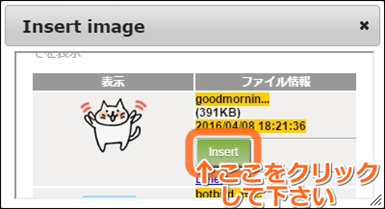
「挿入されました。挿入ウィンドウを閉じて下さい。」と表示されるので、「Insert image」という文字の右側の×ボタンをタップしてウィンドウを閉じてください。
(5)画像の確認、つぶやきを投稿してください
(4)を終えると、最初のボット設定ページに戻ります。
つぶやきの下に、添付した画像が正しく表示されているか確認してください。

確認後、問題がない場合は「追加」をクリックしてください。
これで、画像が選択され、つぶやきに合わせて投稿されます。
ボットのアイコン変更、プロフィール画像も同様に設定出来ますので、ぜひご利用ください。
ページのトップへ戻る
| 【旧・画像投稿方法】 |

ボットがつぶやく時の画像添付、アイコンの設定、プロフィール画像の設定など、ボットを利用する時に画像を使用したい場合は、画像の保存場所としてブログを作成する必要があります。
(1)【準備】ブログを作成しましょう
「ブログ作成」ボタンをクリックして、ブログの作成を開始してください。

・各項目を入力してください
ページ上部の注意事項をご確認の上、各項目を入力してください。
※ブログIDは作成後に変更出来ませんのでご注意ください。
・記入内容を確認してくださいjavascript:entry_body.tagButton1('strong');
問題ないようでしたらば、「確認」を押してください。

これでボットの画像を保存出来る場所(ブログ)の作成が完了です。
(2)【準備】メニュー最上部に表示されている、「上級者向け表示」を選んでおきます。
「上級者向け表示」でないと、画像添付用のリンクが表示されませんのでご注意ください。

「上級者向け表示」をクリックしてください。
※ここが「シンプル表示」となっている場合は、既に上級者向け表示モードとなっています。
(3)ランダムボットや@返信ボットのワード個別の登録欄のそばの 「画像を添付する」というリンクを選びます。

(4)開いた「Insert image」ウィンドウ内で、保存場所(ブログ)を選択してください。
通常は、先ほど準備したブログが既に選択されています。
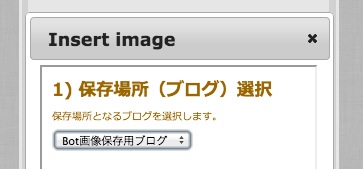
画像の保存場所としてのブログ名に間違いが確認をしてください。
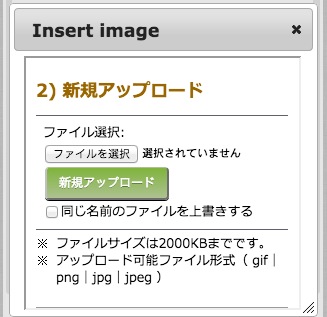
問題ないようでしたら「ファイルを選択」をクリックし、ウィンドウ内で、画像をアップロードしてください。
「ファイルを選択」を押すと、画像選択画面が表示されます。
ファイルを選択後、「新規アップロード」を押してください。
(5)ウィンドウ内で、投稿したい画像を選択してください。
→ウィンドウを下にスクロールさせて「3) 一覧から選択」から行います。

※アップロード済みの画像一覧が表示されますので、いずれかひとつの「Insert」ボタンを押してください。
(5)選択後、「Insert image」ウィンドウを閉じてください。
→「挿入されました。挿入ウィンドウを閉じてください。」と表示されるので、「Insert image」という文字の右側の×ボタンをタップしてウィンドウを閉じてください。
これで、画像が選択され、つぶやきに合わせて投稿されます。
ボットのアイコン変更、プロフィール画像も同様に設定出来ますので、ぜひご利用ください。
ページのトップへ戻る
------------------
現在、こちらのコメント欄でのご質問・お問い合わせは受け付けておりません。
恐れ入りますが、ご利用に関する不明点などございましたら
https://metabirds.net/inquiry.php
よりお問い合わせください。
------------------
| Botbirdヘルプ |
Botbirdヘルプトップ
| ボット設定(はじめに) |
ボット初期設定方法
ログイン・ログアウト方法
各メニューについて
機能アップ、各プランの案内
ボットの状態一覧
| 各種ボット作成方法 |
X(旧Twitter)botの作り方(基本無料)
Facebookメッセンジャー チャットボットの作り方(無料)
LINE チャットボットの作り方(無料)
Skypeチャットボットの作り方(無料)
Azure Bot Service(Bot Framework)接続方法
Telegramチャットボットの作り方(無料)
ChatGPT連動ボットの作り方
| ボット詳細設定 |
定期(ランダム)ボット
時報ボット
@返信ボット
キオク(好感度・ニックネーム)
タイムライン返信ボット
RSSボット
手動ボット
置き換えタグ一覧
X(旧Twitter)独自アプリ設定
ボット設定トップ
返信優先権アイテム
| 困った時は |
よくある質問
ボットの状態一覧
2015年09月17日
Botbirdでは、ご利用状況によって下記の通りに動作状態が変更されます。
ボットの状態一覧
「定期(ランダム)ボット(URL付加時はジャンプページ経由となります)」「Botbirdアプリでの返信」以外の動作が停止します。
管理画面にログインして頂くことで再びボットの動作を開始することが出来ます。
※一部機能が停止する日付を延ばすには?
1)ログインすることで、現在から最大100日後まで延長されます。
(※なので、100日に1回ログインするだけで、ずっと利用できます!)
2)有料プランに登録することにより、一時停止は無くなります。
・有料プランの方は、常に高機能ボットをご利用頂くことが出来ます。
有料プランにつきましては、こちらをご覧ください。
https://metabirds.net/admin/plan.php
------------------
現在、こちらのコメント欄でのご質問・お問い合わせは受け付けておりません。
恐れ入りますが、ご利用に関する不明点などございましたら
https://metabirds.net/inquiry.php
よりお問い合わせください。
------------------
| Botbirdヘルプ |
Botbirdヘルプトップ
| ボット設定(はじめに) |
ボット初期設定方法
ログイン・ログアウト方法
各メニューについて
機能アップ、各プランの案内
ボットの状態一覧
| 各種ボット作成方法 |
X(旧Twitter)botの作り方(基本無料)
Facebookメッセンジャー チャットボットの作り方(無料)
LINE チャットボットの作り方(無料)
Skypeチャットボットの作り方(無料)
Azure Bot Service(Bot Framework)接続方法
Telegramチャットボットの作り方(無料)
ChatGPT連動ボットの作り方
| ボット詳細設定 |
定期(ランダム)ボット
時報ボット
@返信ボット
キオク(好感度・ニックネーム)
タイムライン返信ボット
RSSボット
手動ボット
置き換えタグ一覧
X(旧Twitter)独自アプリ設定
ボット設定トップ
返信優先権アイテム
| 困った時は |
よくある質問
ボットトップ
2015年09月16日
ボットトップ
※この設定ページは「上級者向け表示」にすると「シンプル表示」よりも多くの細い設定が可能となります。
まずはシンプル表示でご利用頂き、ボットの返信数制限や、返信しないキーワード設定など、複雑な設定を追加されたくなった場合は、ぜひ「上級者向け表示」をご利用ください。
→ボットトップ「上級者向け表示」で出来る設定については、こちらをクリックしてご確認ください。
Botbirdにログインすると「Botbird 管理画面トップ」が表示されますので、下部に表示されている「>MENU」をタップ後「ボットトップ(設定)」をタップしてください。
※PCでご利用の場合は、左側メニュー「ボットトップ(設定)」をクリックしてください。


このメニューでは、ボット名の変更・ボットの一時停止・ボットの削除など、基本的な設定を行うことが出来ます。

※BASIC(無料プラン)の場合、一定期間以上ログイン・設定変更されない場合、ボットが一時停止状態になります。
一時停止してしまった場合は、こちらのメニューから必要に応じて変更してください。
【シンプル表示で出来ること】
『ボット設定』
作成したボットの基本設定を行ったり、確認することが出来ます。

・ボット名
作成したボットの名前を変更することが出来ます。
・一時停止
初期設定は「活動中」になっています。
ボットの動作を一時停止したい場合は「一時停止中」を選択してください。
・ボットID
作成したボットのIDが表示されます。
・過去一日の出力数
作成したボットの過去一日に出力したツイート数が表示されます。
・ボットページURL
作成したボットのURLが表示されます。
・動作しない曜日
ボットを動作を止めたい曜日がある場合は、停止したい曜日にチェックをしてください。
<設定例>土曜日、日曜日はボットの動作を止めたい場合
「土」「日」の横にあるチェックボックスをチェックします。
設定後は必ず下部の「変更」をタップ(クリック)してください。
・動作しない時間
ボットの動作を止めたい時刻がある場合は、プルダウンメニューで時刻を選択してください。
<設定例>0時から7時まで動作を止めたい場合
「動作しない時間(x時から)」は「0」を選択します。
「動作しない時間(x時まで)」は「7」を選択します。
設定後は必ず下部の「変更」をタップ(クリック)してください。
・状態
Botbirdは、利用状況によって動作状態が自動的に変更されます。
通常機能が利用出来る場合は「動作中」のアイコンと文字が表示されますが、状況に
よって「一部機能停止中」「機能アップ中」「停止中」と表示される場合があります。
詳しくはこちらをクリックしてご確認ください。
 ボットの状態一覧について
ボットの状態一覧についてhttp://help.metabirds.net/e1234387.html
・一部機能の停止予定日
作成したボットの一部機能が停止してしまう予定が表示されています。
表示されている予定日になると、一部機能が停止されます。
詳しくはこちらをクリックしてご確認ください。
 一部機能が停止する日付を延ばすには?
一部機能が停止する日付を延ばすには?http://help.metabirds.net/e1234387.html
『LINE返信設定』
こちらの設定を行うと、LINEで作成したBot用アカウントへのメッセージに返信することが出来ます。
LINE Developersコンソール内「プロバイダー>チャネル基本設定・Messaging API設定」画面に表示されている各英数列を入力してください。
※「LINE developers」に登録する必要があります。
※詳しいLINE チャットボットの作り方( LINE Messaging API接続方法)はこちらをご覧ください。
http://help.metabirds.net/e1578068.html

LINE返信設定の利用を終了するときは、上記の設定を全て空白に変更してください。
『Facebook Messenger返信設定』
こちらの設定を行うと、@返信ボットを利用して、Facebookで作成したメッセンジャーボット用アカウントへのメッセージに返信することが出来ます。
※「Facebookメッセンジャーボット」は、Facebookタイムラインではなく、メッセンジャー上で会話を行うボットです。
※詳しいFacebookメッセンジャー チャットボットの作り方はこちらをご覧ください。
http://help.metabirds.net/e1578731.html

「FacebookページID」は、Facebookにログイン後メニューを表示し「ページ>ページ名>ニュースフィード>基本データ」に記載されています。
「アプリID」「app secret」は、Facebook開発者ページ(Facebook for Developers)内の該当アプリの「ダッシュボード>設定>ベーシック」で確認出来ます。
「Page Access Token」は、Facebook開発者ページ(Facebook for Developers)内の該当アプリの「ダッシュボード>プロダクト>Messenger>設定」に表示される「アクセストークン」欄から生成出来ます。
※プロダクトメニュー下に「Messenger」が表示されていない場合は、アプリタイプを一度削除してから再操作してください。
利用を終了するときは、上記の設定を全て空白に変更してください。
『Microsoft Bot Framework返信設定』
こちらの設定を行うと、@返信ボットの設定を利用し、Microsoft Bot Frameworkを経由して、Skype, Skype for Business, Slack, Telegram, Kik, Twillio(SMS), Email等のメッセージに返信することが出来ます。
「アプリケーションID (app ID)」は、My Botsページから作成したBotを選び、「SETTING」ページから取得可能です。
「アプリケーション シークレット」は、My Botsページから作成したBotを選び、「SETTING」ページの「Manage Microsoft App ID and password」ボタンで開いたページから取得可能です。
利用を終了するときは、上記の設定を空白に変更してください。
『Google Home返信設定』
作成したボットの基本設定を行ったり、確認することが出来ます。
『公開・連携設定』
ボットの公開範囲、連携設定を行うことが出来ます。

・metabirds出力連携設定
公開プロフィール上への出力設定を行えます。
第三者に見られたくない場合や完全にプライベートでボットを利用したい場合は
「自分のみに表示する」「公開しない」を選択してください。
・Twitter出力連携設定
ツイッターへの出力設定を行えます。
「Twitter投稿する」を選択すると、ツイッターにボットのつぶやきがツイートされます。
※もしこちらを設定してもつぶやかない場合は、一度「Cancel」を押してアカウント再設定を行ってください。
・Facebook出力連携設定
フェイスブックへの出力設定を行えます。
『Botbirdアプリの設定』
作成したボットの基本設定を行ったり、確認することが出来ます。
『エラーログ』
つぶやきの際に発生したエラーログが表示されます。
『ボットの削除』
ボットを一旦初期化し、再度作成しなおします。

【上級者向け表示で出来ること】
「上級者向け表示」を選択している場合『ボット設定』では、黄色で塗りつぶされた設定が
追加で表示され、「シンプル表示」よりもより細かく設定出来るようになります。

『アプリのボット検索・返信検索の結果に含める』
アプリのボット検索・返信検索の結果に「含める」か「含めない」か選択することが出来ます。
『時報ボットでの動作しない曜日時刻(テスト中)』
2種類の動作から選択することが出来ます。
「動作しない時刻(x時から)」「動作しない時刻(x時まで)」に合わせた設定を利用したい場合は、プルダウンメニュー「上の設定に合わせる」を選択してください。
常に動作させたい場合はプルダウンメニュー「上の設定を無視していつも動作」を選択してください。
『返信しないTwitterの時間(@返信、TL返信)』
@返信ボット、タイムライン返信ボット動作時に、一定の時間以上前につぶやかれたツィートにボットが返信しなくなるように設定が出来ます。
プルダウンメニュー「10分以上前のつぶやき」「30分以上前のつぶやき」「1時間以上前のつぶやき」「3時間以上前のつぶやき」「6時間以上前のつぶやき」「12時間以上前のつぶやき」から、好みの時間を選択してください。
『返信の全体件数制限(@返信、TL返信)』
@返信ボット、タイムライン返信ボット動作時に、返信する件数を制限することが出来ます。
プルダウンメニュー「Botbirdでの制限なし」「10分間に1件」「10分間に10件」「10分間に20件」「10分間に30件」「10分間に40件」「10分間に50件」から、好みの制限数を選択してください。
『返信のひとりあたり件数制限(@返信、TL返信)』
@返信ボット、タイムライン返信ボット動作時に、1人あたりに返信する件数を制限することが出来ます。
プルダウンメニュー「Botbirdでの制限なし」「10分間に1件」「10分間に2件」「10分間に3件」「10分間に5件」「10分間に10件」「10分間に15件」「10分間に20件」から、好みの制限数を選択してください。
『返信しないX(旧Twitter)相手のID(@返信、TL返信)(カンマ区切りで複数)』
@返信ボット、タイムライン返信ボット動作時に、ボットが特定のX(旧Twitter)アカウントに返信をしないように設定することが出来ます。
ボットに返信をさせないX(旧Twitter)アカウントがある場合、こちらのテキストエリアにX(旧Twitter)IDを入力してください。
複数アカウントある場合は、カンマで区切ると複数設定することが出来ます。
『返信しないTwitterワード(@返信、TL返信)(カンマ区切りで複数)』
@返信ボット、タイムライン返信ボット動作時に、ボットが特定の言葉に返信をしないように設定することが出来ます。
ボットに返信をさせない言葉がある場合、こちらのテキストエリアに言葉を入力して指定してください。
複数指定したい場合は、カンマで区切って入力してください。
『短縮URLの利用(TL返信、解析ボット)』
2種類の動作から選択することが出来ます。
TL返信、解析ボット動作時に、短縮URLを利用したい場合は、プルダウンメニュー「URL短縮する(goo.gl)」を選択してください。
利用したくない場合は「URL短縮しない」を選択してください。
『【上級者向け】X(旧Twitter)情報・設定』
Twitter独自アプリ・送信元リンクの設定を行うことが出来ます。
詳しくはこちらをご確認の上、必要に応じて設定してください。
 X(旧Twitter)独自アプリ・送信元リンクの設定方法
X(旧Twitter)独自アプリ・送信元リンクの設定方法http://helpblog.slmame.com/e1245216.html
↑ページトップへ戻る
------------------
現在、こちらのコメント欄でのご質問・お問い合わせは受け付けておりません。
恐れ入りますが、ご利用に関する不明点などございましたら
https://metabirds.net/inquiry.php
よりお問い合わせください。
------------------
| Botbirdヘルプ |
Botbirdヘルプトップ
| ボット設定(はじめに) |
ボット初期設定方法
ログイン・ログアウト方法
各メニューについて
機能アップ、各プランの案内
ボットの状態一覧
| 各種ボット作成方法 |
X(旧Twitter)botの作り方(基本無料)
Facebookメッセンジャー チャットボットの作り方(無料)
LINE チャットボットの作り方(無料)
Skypeチャットボットの作り方(無料)
Azure Bot Service(Bot Framework)接続方法
Telegramチャットボットの作り方(無料)
ChatGPT連動ボットの作り方
| ボット詳細設定 |
定期(ランダム)ボット
時報ボット
@返信ボット
キオク(好感度・ニックネーム)
タイムライン返信ボット
RSSボット
手動ボット
置き換えタグ一覧
X(旧Twitter)独自アプリ設定
ボット設定トップ
返信優先権アイテム
| 困った時は |
よくある質問
定期(ランダム)ボット
2015年09月15日
定期(ランダム)ボット
※この設定ページは「上級者向け表示」にすると「シンプル表示」よりも多くの細い設定が可能となります。慣れた後どうぞお試しください。
【定期(ランダム)ボットを使ってみましょう】
定期(ランダム)ボットは、登録した複数のメッセージを定期またはランダムでつぶやきます。
「ボット作り・設定」メニューにある「定期(ランダム)ボット」メニューをクリックして、定期(ランダム)ボットを作成してみましょう!

①つぶやき間隔を設定して下さい
・時間間隔を設定しましょう

設定した時間間隔、確率で設定したメッセージをボットがつぶやくようになります。
※無料プランの場合は「1時間に3回くらい」「1時間に2回くらい」を選択することが出来ません。
機能アップ中の場合のみ、設定することが出来ます。
ボットに設定したい時間間隔の横に表示されている丸いチェックボックスをクリックすると、好みの時間間隔を設定することが出来ます。設定後「変更」ボタンをクリックしてください。
設定例)1時間に1回くらいつぶやかせたい場合
上記SSのように「1時間に1回くらい」の横にあるチェックボックスをチェックします。
・つぶやき順を設定しましょう

ボットにつぶやかせたいメッセージのつぶやき順を設定してください
設定に迷われた場合は、初期設定「ランダム(都度シャッフル・重複有)」のまま、どの様につぶやかれていくか様子を見てから設定し直して頂くことをおすすめします。設定後、「変更」ボタンをクリックしてください。
設定例)新しく追加したメッセージ順につぶやかせたい場合
「作成が新しい順」の横にあるチェックボックスをチェックします。
 つぶやき順を初期設定に戻す場合は?
つぶやき順を初期設定に戻す場合は?
「つぶやき順のクリア」に表示されている「つぶやき順を初期状態に戻す」をチェックして、変更ボタンをクリックしてください。
②新規メッセージを追加してください

テキストフォームに設定したいメッセージを入力しましょう。
記入後「追加」ボタンをクリックしてください。
※登録プランによって、追加可能なメッセージ数が異なります。詳しくはこちらをご確認ください。
ここまでの設定を終えると、定期(ランダム)ボットが動作し始めますので、もしボットの設定は難しいなと感じてしまう方は、「②新規メッセージを追加してください」を繰り返して設定を終了してください。
Botbirdに慣れてきたら、より細かく調整出来るように、ぜひ以下の設定も挑戦してみてください

③メッセージの編集・変更・削除をして調整しましょう

追加したメッセージは編集・削除をすることが出来ます。
『絞り込みワード』

特定の文字を記入して「絞り込み表示」ボタンをクリックすると、特定の文字が文中に記入されているメッセージを下部に表示することが出来ます。
絞り込みを止めたい場合は、絞り込みワードを削除してから、再度絞り込み表示ボタンをクリックしてください。

プルダウンメニューをクリックすると「更新が新しい順、更新が古い順、作成が新しい順、作成が古い順、優先度が大きい順、優先度が小さい順、あいうえお順、あいうえお(逆順)、ごきげん度最小値順、ごきげん度最小値順(逆順)、ごきげん度最大値順、ごきげん度最大値順(逆順)」で追加済みメッセージを下部に表示することが出来ます。
 追加済みのメッセージを削除したい場合は?
追加済みのメッセージを削除したい場合は?
追加済みメッセージの下部に「このメッセージを削除する」という項目が表示されています。
チェックボックスをチェックしてから更新ボタンをクリックして下さい。クリックをするとメッセージが削除されます。
 複数メッセージの一括登録、一括更新をしたい場合は?
複数メッセージの一括登録、一括更新をしたい場合は?1メッセージずつ登録するよりも、一気に沢山のメッセージを追加したい、また、追加済みのメッセージをまとめて更新したい場合は、
「2)新規メッセージを追加してください」の下部にある「複数メッセージの一括登録、一括更新はこちら」をクリックしてください。
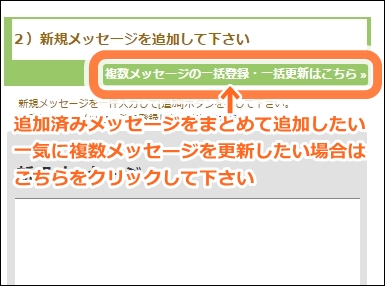
『まとめて複数メッセージを登録したい場合』
「2)メッセージを登録して下さい」を利用すると、複数のメッセージをまとめて追加することが出来ます。
登録したいメッセージをテキストフォーム内「1行あたりに1メッセージずつ」入力してください。
記入し終えたら、Addボタンをクリックしてください。入力したメッセージは全て追加登録されます。(こちらでメッセージの編集、上書きは行えません)
※記入時に「,」(コンマ)を利用するには、{comma}と入力してください。
※メッセージ内の改行は「\r\n」と記入して下さい。
※上手く置き換えタグが記入出来ない場合は、テキストフォーム下にある「プルダウンメニュー」から挿入したいタグを選択し、「置き換えタグの挿入」ボタンをクリックしてください。

 置き換えタグとは何ですか?
置き換えタグとは何ですか?Botbirdでは、メッセージを登録する際に特定のタグを書くと、ボットがそれぞれのタグに対応したメッセージをつぶやくことが出来ます。
詳しくはこちらをクリックしてください。
http://help.metabirds.net/e1236143.html
『まとめて複数メッセージを更新したい場合』
「3)メッセージを一括更新はこちらから」を利用すると、追加済みのメッセージをまとめて更新することが出来ます。
追加済みのメッセージ内容をまとめて更新したい場合は、「メッセージ一括更新」の下に表示されているテキストフオーム内を編集してください。
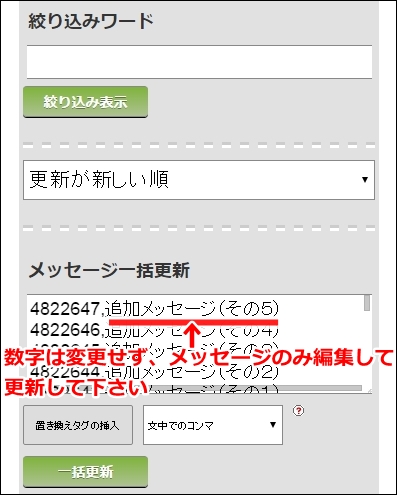
※追加済みのメッセージは1行ずつ「数字ID,メッセージ」の順で表示されています。
※数字IDは変更せず、メッセージのみ変更してください(数字IDを変更すると更新されませんのでご注意下さい)。
※「,」(コンマ)を利用するには、{comma}と入力してください。
※改行を利用するには、\r\nと入力してください。
※上手く置き換えタグが入力出来ない場合は、テキストフォーム下にある「プルダウンメニュー」から挿入したいタグを選択し、「置き換えタグの挿入」ボタンをクリックしてください。

 置き換えタグとは何ですか?
置き換えタグとは何ですか?Botbirdでは、メッセージを登録する際に特定のタグを書くと、ボットがそれぞれのタグに対応したメッセージをつぶやくことが出来ます。
詳しくはこちらをクリックして下さい。
http://help.metabirds.net/e1236143.html
この設定は、追加済みメッセージ(既存メッセージ)の編集のみ行うことが出来ます。
メッセージの削除、詳細設定は「個別の設定画面」へ戻ってから行ってください。
上級者向け表示で設定可能な項目
・つぶやきに合わせた、X(旧Twitter)のアイコン変更
・優先度
・ごきげん度による変更(機嫌の良い時だけにする挨拶...などに使ってください)
→好感度、ごきげん度等についてはこちらのページでご確認ください。
http://help.metabirds.net/e1395292.html
------------------
現在、こちらのコメント欄でのご質問・お問い合わせは受け付けておりません。
恐れ入りますが、ご利用に関する不明点などございましたら
https://metabirds.net/inquiry.php
よりお問い合わせください。
------------------
| Botbirdヘルプ |
Botbirdヘルプトップ
| ボット設定(はじめに) |
ボット初期設定方法
ログイン・ログアウト方法
各メニューについて
機能アップ、各プランの案内
ボットの状態一覧
| 各種ボット作成方法 |
X(旧Twitter)botの作り方(基本無料)
Facebookメッセンジャー チャットボットの作り方(無料)
LINE チャットボットの作り方(無料)
Skypeチャットボットの作り方(無料)
Azure Bot Service(Bot Framework)接続方法
Telegramチャットボットの作り方(無料)
ChatGPT連動ボットの作り方
| ボット詳細設定 |
定期(ランダム)ボット
時報ボット
@返信ボット
キオク(好感度・ニックネーム)
タイムライン返信ボット
RSSボット
手動ボット
置き換えタグ一覧
X(旧Twitter)独自アプリ設定
ボット設定トップ
返信優先権アイテム
| 困った時は |
よくある質問
時報ボット
2015年09月14日
時報ボット
※この設定ページは「上級者向け表示」にすると「シンプル表示」よりも多くの細い設定が可能となります。慣れた後どうぞお試しください。
・各時間毎のメッセージを記載します。

「シンプル表示」の場合は「時間」「分」、つぶやかせたいメッセージ「新規時報メッセージ」を設定することが出来ます。
※通常は60件まで、機能アップ中のボットは200件まで追加可能です。
※曜日限定等の設定やアイコン変更等の追加機能は、メニュー上部の「上級者向け表示」を選んで頂くことで可能となります。
※(ご注意下さい)負荷状況やメンテナンス等により、時刻が正確でなかったり呟きがされない場合がございますので、予めご了承ください。
 特定の日時のみにつぶやくようにしたい場合は?
特定の日時のみにつぶやくようにしたい場合は?「上級者向け表示」に変更すると、日時を細かく設定することが出来ます。

「つぶやき条件▼」をクリックすると、細かな設定を行うことが出来ます。

毎月1日を指定したい場合は「日指定(DD)」を「1」と設定してください。
設定を消去したい場合は、一度数値を設定すると0が表示されてしまいますが、欄をクリックすると消去することが出来ます。
その後「シンプル表示」の場合と同じように、つぶやく時間やメッセージを設定して下さい。
※(ご注意下さい)負荷状況やメンテナンス等により、時刻が正確でなかったり呟きがされない場合がございますので、予めご了承ください。
 特定の画像と一緒につぶやくようにしたい場合は?
特定の画像と一緒につぶやくようにしたい場合は?Botbirdでは、つぶやき中に使用したい画像は、画像保存場所(ブログ)にアップロードして頂く必要があります。
こちらの画像投稿方法をご覧の上、ご利用ください。
【スマホ】ボットへの画像投稿方法
http://help.metabirds.net/e1464881.html
(PCからの画像投稿についても、基本的に同じ方法でご利用頂けます)
※上級者向け表示で設定をすると「Twitterアイコン変更」を選択することが出来ますが
こちらを変更すると、Twitterのプロフィールのアイコン自体が変更されてしまいます。
Twitterの仕様上、つぶやきごとのアイコン変更は出来ませんことをご了承ください。
※つぶやきと一緒に画像を添付したい場合は「画像を添付する」をクリックして、添付したい画像を選択・アップロードしてください。
------------------
現在、こちらのコメント欄でのご質問・お問い合わせは受け付けておりません。
恐れ入りますが、ご利用に関する不明点などございましたら
https://metabirds.net/inquiry.php
よりお問い合わせください。
------------------
| Botbirdヘルプ |
Botbirdヘルプトップ
| ボット設定(はじめに) |
ボット初期設定方法
ログイン・ログアウト方法
各メニューについて
機能アップ、各プランの案内
ボットの状態一覧
| 各種ボット作成方法 |
X(旧Twitter)botの作り方(基本無料)
Facebookメッセンジャー チャットボットの作り方(無料)
LINE チャットボットの作り方(無料)
Skypeチャットボットの作り方(無料)
Azure Bot Service(Bot Framework)接続方法
Telegramチャットボットの作り方(無料)
ChatGPT連動ボットの作り方
| ボット詳細設定 |
定期(ランダム)ボット
時報ボット
@返信ボット
キオク(好感度・ニックネーム)
タイムライン返信ボット
RSSボット
手動ボット
置き換えタグ一覧
X(旧Twitter)独自アプリ設定
ボット設定トップ
返信優先権アイテム
| 困った時は |
よくある質問
タイムライン返信(TL返信)ボット
2015年09月10日
タイムライン返信ボット
※この設定ページは「上級者向け表示」にすると「シンプル表示」よりも多くの細い設定が可能となります。慣れた後どうぞお試しください。
【タイムライン返信(TL返信)ボットを使ってみましょう】
タイムライン返信(TL返信)ボットは、X(旧Twitter)でフォローしているユーザーのつぶやき(タイムライン)に、特定の文言が含まれていた場合に返信することが出来ます。
「ボット作り・設定」メニューにある「タイムライン返信」メニューをクリックして、タイムライン返信(TL返信)ボットを作成してみましょう!
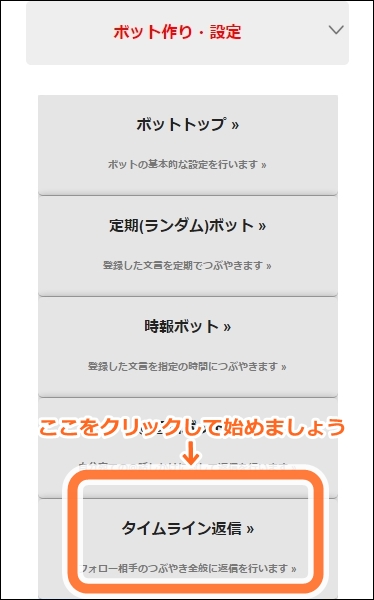
①Twitterタイムライン返信 メッセージ設定を行ってください
・動作を設定しましょう

「動作中」を選択すると、ボットがタイムライン返信(TL返信)を行います。
動作を止めたい場合は「停止中」の横に表示されている丸いチェックボックスをクリックすると
動作を止めることが出来ます。設定後「変更」ボタンをクリックしてください。
・Twitterタイムライン返信チェック間隔を設定しましょう

タイムラインをチェックする間隔を設定することが出来ます。
有料プランを利用されると、より素早く返信することが出来ます。
無料プランの場合は、こちらの設定を変更することが出来ず、「約5〜60分間隔で過去20件分のX(旧Twitter)のタイムラインを巡回し、キーワードにマッチした未返信のタイムラインに最大5件返信」する設定のみ利用出来ます。
有料プラン登録中(機能アップ中)の方は、「約2〜15分間隔 1回あたり過去100件分のタイムラインから最大25件返信」出来るようになります。
※チェック頻度は、有料プランの方が最優先、無料プランの方でもより頻繁にログインされる方が優先されております。また、夜や朝は混雑して返信が遅くなる場合がございます。あらかじめご了承ください。
※キャンペーン等により、まれに有料プランの機能が有効になることがあります。
②反応ワードの登録、動作確認を行ってください
・タイムライン返信 新規反応ワードを設定しましょう
「反応ワード」には、自分宛のどのような言葉に反応するか、「返信メッセージ」はそれに対する返信内容を入力してください。
返信として認識させるには、必ず{@}を入力して、宛先を表示するようにしてください。(X(旧Twitter)の仕様です)
※スパム行為防止のため「反応ワード」は一定文字数以上が必須となりましたのでご注意ください。
設定例)タイムライン上の「おはよう、おは」のつぶやきに返信させたい場合

新規反応ワードの登録欄に「おは|おはよう」を入力します。
対応する返信メッセージの登録欄に「{@} おはようございます!今日も一日頑張りましょう!」など、返信したいメッセージを入力します。
全て記入後、必ず「追加」ボタンを押してください。

※上級者向け表示を選択されていると、返信時に画像を添付したりボットの覚えるキオク度の設定などより細かな返信条件を設定することが出来ます。
※一度入力した後の更新欄では「返信優先度 (大きい数ほど優先) 」の設定をすることが可能です。
これは、例えば
・「やあやあはじめまして」 → 返信「やあ!」
・「こんにちは」 → 返信「こんにちは!」
という設定を行っておいた場合に、
「やあやあはじめまして、こんにちはー」というつぶやきを受けた場合に「やあ!」「こんにちは!」のいずれを返すか?という判断基準となります。
・数値が多いほうが優先して返信に利用されます。
・同じ優先度のものは、ランダムで選択され、返信に利用されます。
※反応ワードには正規表現を利用できます。
例)
・反応ワード:「(いって|行って)きます」
・返信:「{@}いってらっしゃい!」
正規表現については、こちらの検索結果などをご参照ください。
https://www.google.co.jp/search?q=%E6%AD%A3%E8%A6%8F%E8%A1%A8%E7%8F%BE%E3%80%80%E5%88%9D%E5%BF%83%E8%80%85
 返信が思ったとおりに行われない場合は?
返信が思ったとおりに行われない場合は?まずは「ボットトップ」ページ下部にエラーログが表示されているかご確認ください。
詳しい確認方法はこちらをご覧ください。
よくある質問:設定/動作について
http://help.metabirds.net/e1202737.html#Q10
X(旧Twitter) Botが動作しません
http://help.metabirds.net/e1202737.html#stop_bot
・正しく設定が出来たか確認してみましょう
「X(旧Twitter) タイムライン返信のプレビュー」を利用して、登録済みの「反応ワード」「返信メッセージ」が動作するか、実際に確認しましょう。
こちらではタイムライン返信をお試し動作させて、反応内容の確認テストを行うことが出来ます。
(実際の出力はされません)
正しく設定出来ている場合、テキストボックスに設定済みの反応ワードを記入すると、下部に対応する返信メッセージが表示されますので、反応キーワード設定後にぜひ一度こちらでお試しください。

1)テキストボックス内に既に「登録済みの反応キーワード」を入力してください。
2)「プレビューボタン」を押して下さい。
3)テキストボックス下部に「登録済みの返信メッセージ」が正しく表示されるかどうか確認してください。
例)タイムライン上の「おはよう、おは」のつぶやきに反応するかどうか確認したい場合
「返信を試したい、相手からのつぶやき内容」に「おは」または「おはよう」と記入します。
プレビューボタンを押した後に、下部に「おはようございます!今日も一日頑張りましょう!」など、登録済みの「対応する返信メッセージ」が表示されたら、登録が成功していることが確認出来ます。
※こちら登録済みのメッセージのプレビューとなります。
※反応ワードを登録していないと、動作しません。また、ここで反応ワードの登録を行うことは出来ません。
※反応ワード、返信メッセージを登録したい場合は「タイムライン返信 新規反応ワード設定」をご利用ください。
 つぶやき順を初期設定に戻す場合は?
つぶやき順を初期設定に戻す場合は?
「つぶやき順のクリア」に表示されている「つぶやき順を初期状態に戻す」をチェックして、変更ボタンをクリックしてください。
③新規メッセージを追加してください

テキストフォームに設定したいメッセージを入力しましょう。
記入後「追加」ボタンをクリックしてください。
※登録プランによって、追加可能なメッセージ数が異なります。詳しくはこちらをご確認ください。
ここまでの設定を終えると、定期(ランダム)ボットが動作し始めますので、もしボットの設定は難しいなと感じてしまう方は、「②新規メッセージを追加してください」を繰り返して設定を終了してください。
Botbirdに慣れてきたら、より細かく調整出来るように、ぜひ以下の設定も挑戦してみてくださいね

④メッセージの編集・変更・削除をして調整しましょう

追加したメッセージは編集・削除をすることが出来ます。
『絞り込みワード』

特定の文字を記入して「絞り込み表示」ボタンをクリックすると、特定の文字が文中に記入されているメッセージを下部に表示することが出来ます。
絞り込みを止めたい場合は、絞り込みワードを削除してから、再度絞り込み表示ボタンをクリックしてください。

プルダウンメニューをクリックすると「更新が新しい順、更新が古い順、作成が新しい順、作成が古い順、優先度が大きい順、優先度が小さい順、あいうえお順、あいうえお(逆順)、ごきげん度最小値順、ごきげん度最小値順(逆順)、ごきげん度最大値順、ごきげん度最大値順(逆順)」で追加済みメッセージを下部に表示することが出来ます。
 追加済みのメッセージを削除したい場合は?
追加済みのメッセージを削除したい場合は?
追加済みメッセージの下部に「このメッセージを削除する」という項目が表示されています。
チェックボックスをチェックしてから更新ボタンをクリックして下さい。クリックをするとメッセージが削除されます。
 複数メッセージの一括登録、一括更新をしたい場合は?
複数メッセージの一括登録、一括更新をしたい場合は?1メッセージずつ登録するよりも、一気に沢山のメッセージを追加したい、また、追加済みのメッセージをまとめて更新したい場合は、
「2)新規メッセージを追加してください」の下部にある「複数メッセージの一括登録、一括更新はこちら」をクリックしてください。
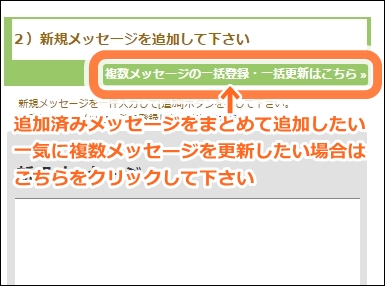
『まとめて複数メッセージを登録したい場合』
「2)メッセージを登録してください」を利用すると、複数のメッセージをまとめて追加することが出来ます。
登録したいメッセージをテキストフォーム内「1行あたりに1メッセージずつ」入力してください。
記入し終えたら、Addボタンをクリックして下さい。記入したメッセージは全て追加登録されます。(こちらでメッセージの編集、上書きは行えません)
※記入時に「,」(コンマ)を利用するには、{comma}と入力してください。
※メッセージ内の改行は「\r\n」と記入して下さい。
※上手く置き換えタグが記入出来ない場合は、テキストフォーム下にある「プルダウンメニュー」から挿入したいタグを選択し、「置き換えタグの挿入」ボタンをクリックしてください。

 置き換えタグとは何ですか?
置き換えタグとは何ですか?Botbirdでは、メッセージを登録する際に特定のタグを書くと、ボットがそれぞれのタグに対応したメッセージをつぶやくことが出来ます。
詳しくはこちらをご覧ください。
http://help.metabirds.net/e1236143.html
『まとめて複数メッセージを更新したい場合』
「3)メッセージを一括更新はこちらから」を利用すると、追加済みのメッセージをまとめて更新することが出来ます。
追加済みのメッセージ内容をまとめて更新したい場合は、「メッセージ一括更新」の下に表示されているテキストフオーム内を編集してください。
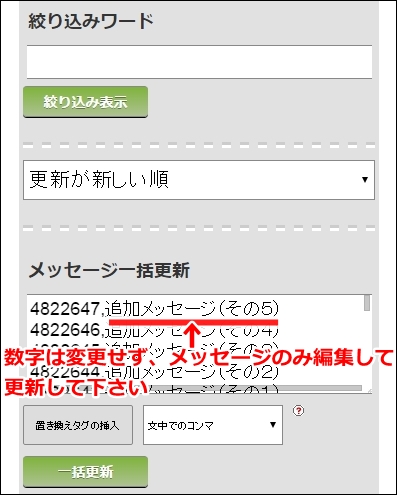
※追加済みのメッセージは1行ずつ「数字ID,メッセージ」の順で表示されています。
※数字IDは変更せず、メッセージのみ変更してください。(数字IDを変更すると更新されませんのでご注意ください)
※「,」(コンマ)を利用するには、{comma}と入力してください。
※改行を利用するには、\r\nと入力してください。
※上手く置き換えタグが記入出来ない場合は、テキストフォーム下にある「プルダウンメニュー」から挿入したいタグを選択し、「置き換えタグの挿入」ボタンをクリックしてください。

 置き換えタグとは何ですか?
置き換えタグとは何ですか?Botbirdでは、メッセージを登録する際に特定のタグを書くと、ボットがそれぞれのタグに対応したメッセージをつぶやくことが出来ます。
詳しくはこちらをご覧ください。
http://help.metabirds.net/e1236143.html
この設定は、追加済みメッセージ(既存メッセージ)の編集のみ行うことが出来ます。
メッセージの削除、詳細設定は「個別の設定画面」へ戻ってから行ってください。
------------------
現在、こちらのコメント欄でのご質問・お問い合わせは受け付けておりません。
恐れ入りますが、ご利用に関する不明点などございましたら
https://metabirds.net/inquiry.php
よりお問い合わせください。
------------------
| Botbirdヘルプ |
Botbirdヘルプトップ
| ボット設定(はじめに) |
ボット初期設定方法
ログイン・ログアウト方法
各メニューについて
機能アップ、各プランの案内
ボットの状態一覧
| 各種ボット作成方法 |
X(旧Twitter)botの作り方(基本無料)
Facebookメッセンジャー チャットボットの作り方(無料)
LINE チャットボットの作り方(無料)
Skypeチャットボットの作り方(無料)
Azure Bot Service(Bot Framework)接続方法
Telegramチャットボットの作り方(無料)
ChatGPT連動ボットの作り方
| ボット詳細設定 |
定期(ランダム)ボット
時報ボット
@返信ボット
キオク(好感度・ニックネーム)
タイムライン返信ボット
RSSボット
手動ボット
置き換えタグ一覧
X(旧Twitter)独自アプリ設定
ボット設定トップ
返信優先権アイテム
| 困った時は |
よくある質問
RSSボット
2015年09月04日
RSSボット
※この設定ページは「上級者向け表示」になっている場合のみ、ご利用頂けます。
シンプル表示、上級者向け表示の切り替えは、ページ上部「シンプル表示にする」「上級者向け表示にする」メニューをクリックすると、変更することが出来ます。
【RSSボットを使ってみましょう】
RSSボットはブログやニュースなどの最新情報RSSを取得し、つぶやくことが出来ます。
「ボット作り・設定」メニューにある「RSSボット」メニューをクリックして、RSSボットを作成してみましょう!
・動作を設定しましょう
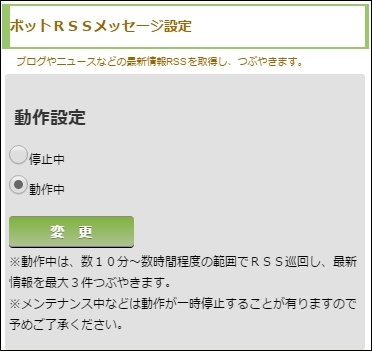
初期設定は「停止中」になっています。
RSSボットを動作させたい場合は「動作中」を選択して「変更」をクリックしてください。
・ボットに取得、つぶやかせる内容を設定しましょう
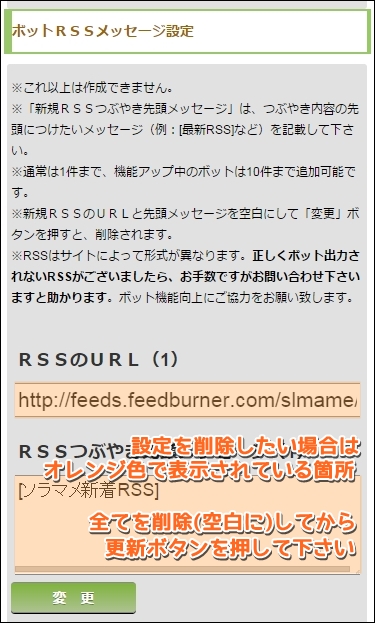
ボットRSSメッセージ設定を行ってください。
「新規RSSのURL」には、ボットに取得させたいRSSのURLを入力してください。
「新規RSSつぶやき先頭メッセージ」には、つぶやき内容の先頭につけたいメッセージを記入力してください。
設定例)metabirds(ソラマメ)の最新記事をボットにつぶやかせたい場合
・新規RSSのURL:「http://feeds.feedburner.com/slmame/OISx」
・新規RSSつぶやき先頭メッセージ:「[ソラマメ新着RSS]」
と設定すると、こちらのようにボットがつぶやくようになります。
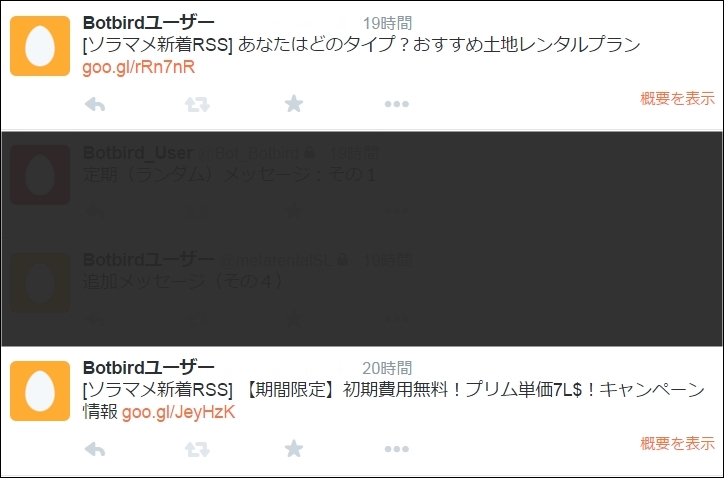
設定済みの内容を修正したい場合は「ボットRSSメッセージ設定」の「RSSのURL(1)」「RSSつぶやき先頭メッセージ(1)」「返信メッセージ(1)」を編集し、全て編集し終わったら「更新」ボタンをクリックしてください。
設定を削除したい場合は、「RSSのURL(1)」「RSSつぶやき先頭メッセージ(1)」「返信メッセージ(1)」全てを空白にしてから「更新」ボタンをクリックしてください。
 【参考情報】アプリゲームや公式アカウントのつぶやきを見逃さないようにRSSを取得することも出来ます
【参考情報】アプリゲームや公式アカウントのつぶやきを見逃さないようにRSSを取得することも出来ます・ツィッターのRSS取得Webサービス「Queryfeed」「RSS 4 Twitter」を利用します。
詳しい利用方法はこちらをご参考下さい。
「Queryfeed」を使ってTwitterのつぶやきをRSSリーダーで読む
http://wasure.net/queryfeed/
化学研究ライフハック :RSSリーダーで新着情報をチェック!2015年版
http://www.chem-station.com/blog/2015/01/RSS.html
RSS取得用のURLが発行されたら、RSSボットに登録してください
※こちらは参考情報となります。
※上記サービスご利用時には各ルールに則り、自己責任にてご利用ください。
------------------
現在、こちらのコメント欄でのご質問・お問い合わせは受け付けておりません。
恐れ入りますが、ご利用に関する不明点などございましたら
https://metabirds.net/inquiry.php
よりお問い合わせください。
------------------
| Botbirdヘルプ |
Botbirdヘルプトップ
| ボット設定(はじめに) |
ボット初期設定方法
ログイン・ログアウト方法
各メニューについて
機能アップ、各プランの案内
ボットの状態一覧
| 各種ボット作成方法 |
X(旧Twitter)botの作り方(基本無料)
Facebookメッセンジャー チャットボットの作り方(無料)
LINE チャットボットの作り方(無料)
Skypeチャットボットの作り方(無料)
Azure Bot Service(Bot Framework)接続方法
Telegramチャットボットの作り方(無料)
ChatGPT連動ボットの作り方
| ボット詳細設定 |
定期(ランダム)ボット
時報ボット
@返信ボット
キオク(好感度・ニックネーム)
タイムライン返信ボット
RSSボット
手動ボット
置き換えタグ一覧
X(旧Twitter)独自アプリ設定
ボット設定トップ
返信優先権アイテム
| 困った時は |
よくある質問
@返信ボット
2015年09月03日
------------------
現在、こちらのコメント欄でのご質問・お問い合わせは受け付けておりません。
恐れ入りますが、ご利用に関する不明点などございましたら
https://metabirds.net/inquiry.php
よりお問い合わせください。
------------------
@返信ボット
※この設定ページは「上級者向け表示」にすると「シンプル表示」よりも多くの細い設定が可能となります。慣れた後どうぞお試しください。
【@返信ボットを使ってみましょう】
@返信ボットは、自分の登録X(旧Twitter)アカウント(ボット)宛につぶやきがあった際、相手のつぶやき内にあらかじめ登録した反応ワードが含まれていた場合に、つぶやきを返信することが出来ます。
「ボット作り・設定」メニューにある「@返信ボット」メニューをクリックして、@返信ボットを作成してみましょう!
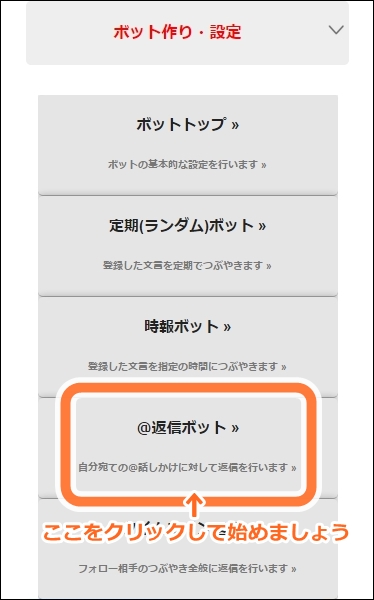
①X(旧Twitter)@返信メッセージ設定を行ってください
・動作設定を行いましょう

「動作中」を選択すると、ボットが@返信を行います。
動作を止めたい場合は「停止中」の横に表示されている丸いチェックボックスをクリックすると動作を止めることが出来ます。
設定後「変更」ボタンをクリックしてください。
②Twitter@返信チェック間隔を設定してください
・チェック間隔を設定しましょう

@メンション(フォロワーから自分の登録Twitterアカウント(ボット)へのつぶやき)をチェックする間隔を設定することが出来ます。
有料プランを利用されると、より素早く返信することが出来ます。
無料プランの場合は、こちらの設定を変更することが出来ず、「約5〜60分間隔で1回あたり最大20件確認する設定のみ利用出来ます。
有料プラン登録中(機能アップ中)の方は、「約2〜15分間隔で1回当たり最大50件確認出来るようになります。
※チェック頻度は、有料プランの方が最優先、無料プランの方でもより頻繁にログインされる方が優先されております。また、夜や朝は混雑して返信が遅くなる場合がございます。あらかじめご了承ください。
 有料プラン(機能アップ)については、こちらをご確認ください。
有料プラン(機能アップ)については、こちらをご確認ください。
③デフォルト設定、反応ワードの登録、動作確認を行ってください
・@返信ボット デフォルト設定を行いましょう

@メンション(フォロワーから自分の登録X(旧Twitter)アカウント(ボット)へのつぶやき)が有った場合のデフォルト返信を設定します。
複数のつぶやきをランダムで利用したい場合は、Botbird置き換えタグ「{random:}」をご利用ください。
設定例)フォロワーから自分宛に何かつぶやかれた時に、3種類のメッセージの中からランダムに返信させたい場合
Botbird置き換えタグ「{random:}」を利用し、「{random:返信させたいメッセージ①,返信させたいメッセージ②,返信させたいメッセージ③」をテキストエリアに入力します。
上記SSの場合は「{random:私宛のツィート有難う!,(。´・ω・)ん?質問かな?,【自動返信】ツィート有難う!返信まで少し待ってね}」と入力しています。

※上級者向け表示を選択されていると、返信時にX(旧Twitter)アイコンの変更や、画像の添付を行うことが出来ます。
 !!!ご注意ください!!!
!!!ご注意ください!!!
特定の反応キーワードにのみボットに返信をさせたい場合は、こちらのデフォルト返信は行わずに空白にしておいてください。
・@返信ボット 新規反応ワードを登録しましょう
@メンション((フォロワーから自分の登録X(旧Twitter)アカウント(ボット)へのつぶやき))に特定の文言が含まれていた場合の返信を設定します。

「新規@反応ワードの登録」には、自分宛のどのような言葉に反応するか、「対応する返信メッセージの登録」には、それに対する返信内容を記載して下さい。
返信として認識させるには、必ず{@}を記入して、宛先を表示するようにして下さい。(X(旧Twitterの仕様です)
設定例)フォロワーから自分宛に「こんにちは、こんにちわ、こんばんは、こんばんわ」のいずれかをつぶやかれた時に返信させたい場合
「新規@反応ワードの登録」には正規表現を利用し、「(こん.*(は|わ))」と入力します。
「対応する返信メッセージの登録」には「{@} 壁||*'ω')<お疲れ様です!」など、返信させたいメッセージを入力します。

※上級者向け表示を選択されていると、返信時にX(旧Twitter)アイコンの変更や画像の添付、ボットの覚えるキオク度の設定、反応条件などより細かな返信条件を設定することが出来ます。
※(例)@反応ワード:「おはよう」⇢返信メッセージ:「お早うございます!」
※複数ワードのいずれかに反応させたい場合は、「@反応ワード」に(おはよう|こんにちは|こんばんは)のように、各ワードを「|」で区切り、()で囲んで入力してください。
一度入力した後の更新欄では「返信優先度 (大きい数ほど優先) 」の設定をすることが可能です。
これは、例えば
・「やあ」 → 返信「やあ!」
・「こんにちは」 → 返信「こんにちは!」
という設定を行っておいた場合に、
「やあ、こんにちはー」というつぶやきを受けた場合に「やあ!」「こんにちは!」のいずれを返すか?という判断基準となります。
・数値が多いほうが優先して返信に利用されます。
・同じ優先度のものは、ランダムで選択され、返信に利用されます。
※反応ワードには正規表現を利用できます。
例)
・反応ワード:「これあげる!【(.+?)】」
・返信:「{@} {match01}有難う!」
※@返信ボットでは、{match00}~{match04}~{match10}~{match44}など、「{match」の後の二桁の数値で、検索結果の全体や部分を参照可能です。
正規表現については、こちらの検索結果などをご参照ください。
https://www.google.co.jp/search?q=%E6%AD%A3%E8%A6%8F%E8%A1%A8%E7%8F%BE%E3%80%80%E5%88%9D%E5%BF%83%E8%80%85
(正規表現の例)
・反応ワード:.*こんにちは.*さようなら.*
→文中に、「こんにちは」「さようなら」の2つの言葉がこの順番で含まれていたら、反応します。
(「.*」は任意の文字列です。)
・反応ワード:AAA|BBB
→文中に、「AAA」または「BBB」のどちらかが有ると、反応します。
(「|」は、「どちらか」という意味です。2つだけでなく、3つ以上の条件にも使えます。)
・反応ワード:(.*こんにちは.*さようなら.*|.*さようなら.*こんにちは.*)
→文中に、「こんにちは」「さようなら」の2つの言葉が含まれていたら、反応します。
二種類の順番を「|」でつないでるので、どちらが前後になっていても反応します。
・反応ワード:(.*こんにちは.*さようなら.*|.*さようなら.*こんにちは.*)
→文中に、「こんにちは」「さようなら」の2つの言葉が含まれていたら、反応します。
二種類の順番を「|」でつないでるので、どちらが前後になっていても反応します。
・反応ワード:.*
→すべての文字列に反応します。
曜日時間限定などで必ず返したいメッセージがある場合などに、優先度と組み合わせるなどしてご利用ください。
 返信が思ったとおりに行われない場合は?
返信が思ったとおりに行われない場合は?
まずは「ボットトップ」ページ下部にエラーログが表示されているかご確認ください。
詳しい確認方法はこちらをご覧ください。
よくある質問:設定/動作について
http://help.metabirds.net/e1202737.html#Q10
Twitter Botが動作しません
http://help.metabirds.net/e1202737.html#stop_bot
・正しく設定が出来たか確認してみましょう
「X(旧Twitter) @返信のプレビュー」を利用して、登録済みの「反応ワード」「返信メッセージ」が動作するか、実際に確認しましょう。
こちらでは@返信をお試し動作させて、反応内容の確認テストを行うことが出来ます。
(実際の出力はされません)
正しく設定出来ている場合、テキストボックスに設定済みの反応ワードを入力すると、下部に対応する返信メッセージが表示されますので、反応キーワード設定後にぜひ一度こちらでお試しください。

1)テキストボックス内に既に「登録済みの反応キーワード」を入力してください。
2)「プレビューボタン」を押クリックしてください。
3)テキストボックス下部に「登録済みの返信メッセージ」が正しく表示されるかどうか確認してください。
※こちら登録済みのメッセージのプレビューとなります。
※反応ワードを登録していないと、動作しません。また、ここで反応ワードの登録を行うことは出来ません。
※反応ワード、返信メッセージを登録したい場合は「@返信ボット 新規反応ワード設定」をご利用ください。
④メッセージの編集・変更・削除をして調整しましょう

追加したメッセージは編集・削除をすることが出来ます。
『絞り込みワード』
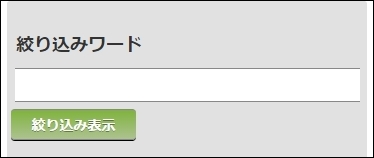
特定の文字を入力して「絞り込み表示」ボタンをクリックすると、特定の文字が文中に入力されているメッセージを下部に表示することが出来ます。
絞り込みを止めたい場合は、絞り込みワードを削除してから、再度絞り込み表示ボタンをクリックしてください。

プルダウンメニューをクリックすると「更新が新しい順、更新が古い順、作成が新しい順、作成が古い順、反応ワード順、次反応ワード順(逆順)、返信あいうえお順、返信あいうえお順(逆順)、優先度順、優先度順(逆順)、覚える「スキ」順、覚える「スキ」順(逆順)、覚える「キライ」順、覚える「キライ」順(逆順)」で追加済みメッセージを下部に表示することが出来ます。
 追加済みのメッセージを削除したい場合は?
追加済みのメッセージを削除したい場合は?
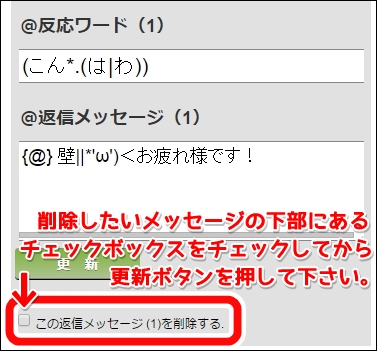
追加済みメッセージの下部に「このメッセージを削除する」という項目が表示されています。
チェックボックスをチェックしてから更新ボタンをクリックしてください。クリックをするとメッセージが削除されます。
 複数メッセージの一括登録、一括更新をしたい場合は?
複数メッセージの一括登録、一括更新をしたい場合は?
1メッセージずつ登録するよりも、一気に沢山のメッセージを追加したい、また、追加済みのメッセージをまとめて更新したい場合は、
「@返信 反応ワード設定(更新)」の下部にある「複数メッセージの一括登録、一括更新はこちら」をクリックしてください。

『まとめて複数メッセージを登録したい場合』
「@返信ボット メッセージの一括更新」を利用すると、複数のメッセージをまとめて追加することが出来ます。
登録したいメッセージをテキストエリア内「1行あたりに1メッセージずつ」入力してくだ下さい。
記入し終えたら、「一括登録」ボタンをクリックして下さい。記入したメッセージは全て追加登録されます。(こちらでメッセージの編集、上書きは行えません)
※記入時に「,」(コンマ)を利用するには、{comma}と入力してください。
※メッセージ内の改行は「\r\n」と入力してください。
※上手く置き換えタグが記入出来ない場合は、テキストエリア下にある「プルダウンメニュー」から挿入したいタグを選択し、「置き換えタグの挿入」ボタンをクリックしてください。

 置き換えタグとは何ですか?
置き換えタグとは何ですか?
Botbirdでは、メッセージを登録する際に特定のタグを書くと、ボットがそれぞれのタグに対応したメッセージをつぶやくことが出来ます。
詳しくはこちらをご覧ください。
http://help.metabirds.net/e1236143.html
『まとめて複数メッセージを更新したい場合』
「@返信ボット メッセージの一括更新」を利用すると、追加済みのメッセージをまとめて更新することが出来ます。
追加済みのメッセージ内容をまとめて更新したい場合は、「メッセージ一括更新」の下に表示されているテキストエリア内を編集してください。
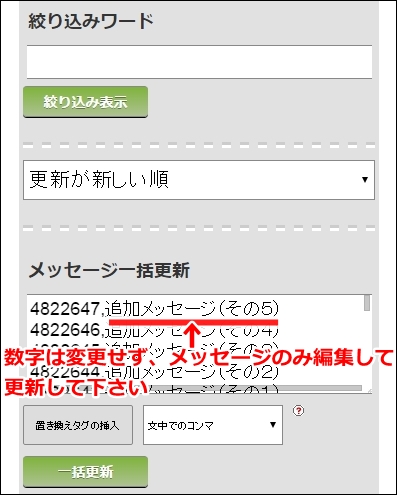
※追加済みのメッセージは、各行それぞれがひとつの返信設定で、「数字ID,反応ワード,返信メッセージ」の順で表示されています。
※数字IDは変更せず、メッセージのみ変更して下さい。(数字IDを変更すると更新されませんのでご注意ください)
※「,」(コンマ)を利用するには、{comma}と入力してください。
※改行を利用するには、\r\nと入力してください。
※上手く置き換えタグが記入出来ない場合は、テキストエリア下にある「プルダウンメニュー」から挿入したいタグを選択し、「置き換えタグの挿入」ボタンをクリックしてください。
※このフォームでは、既存メッセージの編集のみ可能です。新規登録や削除、優先度等の設定は個別の設定画面にて行ってください。

 置き換えタグとは何ですか?
置き換えタグとは何ですか?
Botbirdでは、メッセージを登録する際に特定のタグを書くと、ボットがそれぞれのタグに対応したメッセージをつぶやくことが出来ます。
詳しくはこちらをご覧ください。
http://help.metabirds.net/e1236143.html
この設定は、追加済みメッセージ(既存メッセージ)の編集のみ行うことが出来ます。
メッセージの削除、詳細設定は「個別の設定画面」へ戻ってから行ってください。
『まとめ』
上級者向け表示で設定可能な項目
・@返信ボット デフォルト設定
置き換えタグの挿入が簡単に行えます
Twitterアイコン変更が出来ます
→変更時は必ずメッセージも追加して更新してください。
→追加したメッセージをつぶやくときにアイコン自体が変更されます。
→つぶやきに画像を添付することが出来ます。
・@返信ボット 新規反応ワード登録
Twitterアイコン変更が出来ます
→変更時は必ずメッセージも追加して更新して下さい。
→追加したメッセージをつぶやくときにアイコン自体が変更されます。
→つぶやきに画像を添付することが出来ます。
キオク「スキ」「キライ」を設定することが出来ます
@反応条件を設定出来ます
→動作しない曜日、時間の設定が出来ます
→返信優先度を設定出来ます
→キオクの条件を設定出来ます
※この3つの条件を複数設定した時は、全ての条件が満たされた時にのみ返信されますのでご注意ください。
※こちらのページで、現在のキオク情報を確認可能です。
・@返信 反応ワード設定(更新)
置き換えタグの挿入が簡単に行えます
Twitterアイコン変更が出来ます
→変更時は必ずメッセージも追加して更新して下さい。
→追加したメッセージをつぶやくときにアイコン自体が変更されます。
→つぶやきに画像を添付することが出来ます。
 ボットの「キオク(スキ・キライ)」については、こちらのページでご確認ください。
ボットの「キオク(スキ・キライ)」については、こちらのページでご確認ください。
http://help.metabirds.net/e1395292.html
------------------
現在、こちらのコメント欄でのご質問・お問い合わせは受け付けておりません。
恐れ入りますが、ご利用に関する不明点などございましたら
https://metabirds.net/inquiry.php
よりお問い合わせください。
------------------
Botbirdヘルプトップ
ボット初期設定方法
ログイン・ログアウト方法
各メニューについて
機能アップ、各プランの案内
ボットの状態一覧
X(旧Twitter)botの作り方(基本無料)
Facebookメッセンジャー チャットボットの作り方(無料)
LINE チャットボットの作り方(無料)
Skypeチャットボットの作り方(無料)
Azure Bot Service(Bot Framework)接続方法
Telegramチャットボットの作り方(無料)
ChatGPT連動ボットの作り方
定期(ランダム)ボット
時報ボット
@返信ボット
キオク(好感度・ニックネーム)
タイムライン返信ボット
RSSボット
手動ボット
置き換えタグ一覧
X(旧Twitter)独自アプリ設定
ボット設定トップ
返信優先権アイテム
よくある質問
現在、こちらのコメント欄でのご質問・お問い合わせは受け付けておりません。
恐れ入りますが、ご利用に関する不明点などございましたら
https://metabirds.net/inquiry.php
よりお問い合わせください。
------------------
@返信ボット
※この設定ページは「上級者向け表示」にすると「シンプル表示」よりも多くの細い設定が可能となります。慣れた後どうぞお試しください。
【@返信ボットを使ってみましょう】
@返信ボットは、自分の登録X(旧Twitter)アカウント(ボット)宛につぶやきがあった際、相手のつぶやき内にあらかじめ登録した反応ワードが含まれていた場合に、つぶやきを返信することが出来ます。
「ボット作り・設定」メニューにある「@返信ボット」メニューをクリックして、@返信ボットを作成してみましょう!
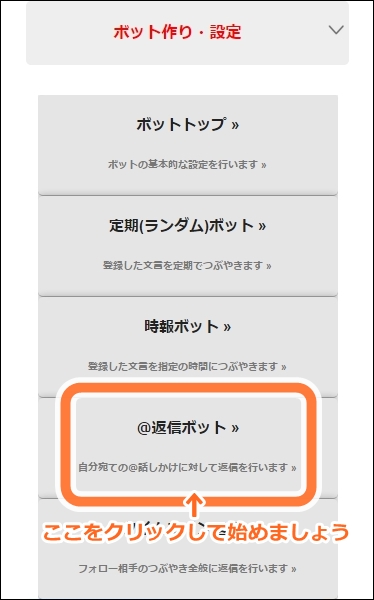
①X(旧Twitter)@返信メッセージ設定を行ってください
・動作設定を行いましょう

「動作中」を選択すると、ボットが@返信を行います。
動作を止めたい場合は「停止中」の横に表示されている丸いチェックボックスをクリックすると動作を止めることが出来ます。
設定後「変更」ボタンをクリックしてください。
②Twitter@返信チェック間隔を設定してください
・チェック間隔を設定しましょう

@メンション(フォロワーから自分の登録Twitterアカウント(ボット)へのつぶやき)をチェックする間隔を設定することが出来ます。
有料プランを利用されると、より素早く返信することが出来ます。
無料プランの場合は、こちらの設定を変更することが出来ず、「約5〜60分間隔で1回あたり最大20件確認する設定のみ利用出来ます。
有料プラン登録中(機能アップ中)の方は、「約2〜15分間隔で1回当たり最大50件確認出来るようになります。
※チェック頻度は、有料プランの方が最優先、無料プランの方でもより頻繁にログインされる方が優先されております。また、夜や朝は混雑して返信が遅くなる場合がございます。あらかじめご了承ください。
 有料プラン(機能アップ)については、こちらをご確認ください。
有料プラン(機能アップ)については、こちらをご確認ください。③デフォルト設定、反応ワードの登録、動作確認を行ってください
・@返信ボット デフォルト設定を行いましょう

@メンション(フォロワーから自分の登録X(旧Twitter)アカウント(ボット)へのつぶやき)が有った場合のデフォルト返信を設定します。
複数のつぶやきをランダムで利用したい場合は、Botbird置き換えタグ「{random:}」をご利用ください。
設定例)フォロワーから自分宛に何かつぶやかれた時に、3種類のメッセージの中からランダムに返信させたい場合
Botbird置き換えタグ「{random:}」を利用し、「{random:返信させたいメッセージ①,返信させたいメッセージ②,返信させたいメッセージ③」をテキストエリアに入力します。
上記SSの場合は「{random:私宛のツィート有難う!,(。´・ω・)ん?質問かな?,【自動返信】ツィート有難う!返信まで少し待ってね}」と入力しています。

※上級者向け表示を選択されていると、返信時にX(旧Twitter)アイコンの変更や、画像の添付を行うことが出来ます。
 !!!ご注意ください!!!
!!!ご注意ください!!!特定の反応キーワードにのみボットに返信をさせたい場合は、こちらのデフォルト返信は行わずに空白にしておいてください。
・@返信ボット 新規反応ワードを登録しましょう
@メンション((フォロワーから自分の登録X(旧Twitter)アカウント(ボット)へのつぶやき))に特定の文言が含まれていた場合の返信を設定します。

「新規@反応ワードの登録」には、自分宛のどのような言葉に反応するか、「対応する返信メッセージの登録」には、それに対する返信内容を記載して下さい。
返信として認識させるには、必ず{@}を記入して、宛先を表示するようにして下さい。(X(旧Twitterの仕様です)
設定例)フォロワーから自分宛に「こんにちは、こんにちわ、こんばんは、こんばんわ」のいずれかをつぶやかれた時に返信させたい場合
「新規@反応ワードの登録」には正規表現を利用し、「(こん.*(は|わ))」と入力します。
「対応する返信メッセージの登録」には「{@} 壁||*'ω')<お疲れ様です!」など、返信させたいメッセージを入力します。

※上級者向け表示を選択されていると、返信時にX(旧Twitter)アイコンの変更や画像の添付、ボットの覚えるキオク度の設定、反応条件などより細かな返信条件を設定することが出来ます。
※(例)@反応ワード:「おはよう」⇢返信メッセージ:「お早うございます!」
※複数ワードのいずれかに反応させたい場合は、「@反応ワード」に(おはよう|こんにちは|こんばんは)のように、各ワードを「|」で区切り、()で囲んで入力してください。
一度入力した後の更新欄では「返信優先度 (大きい数ほど優先) 」の設定をすることが可能です。
これは、例えば
・「やあ」 → 返信「やあ!」
・「こんにちは」 → 返信「こんにちは!」
という設定を行っておいた場合に、
「やあ、こんにちはー」というつぶやきを受けた場合に「やあ!」「こんにちは!」のいずれを返すか?という判断基準となります。
・数値が多いほうが優先して返信に利用されます。
・同じ優先度のものは、ランダムで選択され、返信に利用されます。
※反応ワードには正規表現を利用できます。
例)
・反応ワード:「これあげる!【(.+?)】」
・返信:「{@} {match01}有難う!」
※@返信ボットでは、{match00}~{match04}~{match10}~{match44}など、「{match」の後の二桁の数値で、検索結果の全体や部分を参照可能です。
正規表現については、こちらの検索結果などをご参照ください。
https://www.google.co.jp/search?q=%E6%AD%A3%E8%A6%8F%E8%A1%A8%E7%8F%BE%E3%80%80%E5%88%9D%E5%BF%83%E8%80%85
(正規表現の例)
・反応ワード:.*こんにちは.*さようなら.*
→文中に、「こんにちは」「さようなら」の2つの言葉がこの順番で含まれていたら、反応します。
(「.*」は任意の文字列です。)
・反応ワード:AAA|BBB
→文中に、「AAA」または「BBB」のどちらかが有ると、反応します。
(「|」は、「どちらか」という意味です。2つだけでなく、3つ以上の条件にも使えます。)
・反応ワード:(.*こんにちは.*さようなら.*|.*さようなら.*こんにちは.*)
→文中に、「こんにちは」「さようなら」の2つの言葉が含まれていたら、反応します。
二種類の順番を「|」でつないでるので、どちらが前後になっていても反応します。
・反応ワード:(.*こんにちは.*さようなら.*|.*さようなら.*こんにちは.*)
→文中に、「こんにちは」「さようなら」の2つの言葉が含まれていたら、反応します。
二種類の順番を「|」でつないでるので、どちらが前後になっていても反応します。
・反応ワード:.*
→すべての文字列に反応します。
曜日時間限定などで必ず返したいメッセージがある場合などに、優先度と組み合わせるなどしてご利用ください。
 返信が思ったとおりに行われない場合は?
返信が思ったとおりに行われない場合は?まずは「ボットトップ」ページ下部にエラーログが表示されているかご確認ください。
詳しい確認方法はこちらをご覧ください。
よくある質問:設定/動作について
http://help.metabirds.net/e1202737.html#Q10
Twitter Botが動作しません
http://help.metabirds.net/e1202737.html#stop_bot
・正しく設定が出来たか確認してみましょう
「X(旧Twitter) @返信のプレビュー」を利用して、登録済みの「反応ワード」「返信メッセージ」が動作するか、実際に確認しましょう。
こちらでは@返信をお試し動作させて、反応内容の確認テストを行うことが出来ます。
(実際の出力はされません)
正しく設定出来ている場合、テキストボックスに設定済みの反応ワードを入力すると、下部に対応する返信メッセージが表示されますので、反応キーワード設定後にぜひ一度こちらでお試しください。

1)テキストボックス内に既に「登録済みの反応キーワード」を入力してください。
2)「プレビューボタン」を押クリックしてください。
3)テキストボックス下部に「登録済みの返信メッセージ」が正しく表示されるかどうか確認してください。
※こちら登録済みのメッセージのプレビューとなります。
※反応ワードを登録していないと、動作しません。また、ここで反応ワードの登録を行うことは出来ません。
※反応ワード、返信メッセージを登録したい場合は「@返信ボット 新規反応ワード設定」をご利用ください。
④メッセージの編集・変更・削除をして調整しましょう

追加したメッセージは編集・削除をすることが出来ます。
『絞り込みワード』
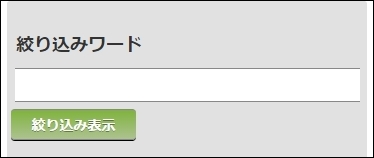
特定の文字を入力して「絞り込み表示」ボタンをクリックすると、特定の文字が文中に入力されているメッセージを下部に表示することが出来ます。
絞り込みを止めたい場合は、絞り込みワードを削除してから、再度絞り込み表示ボタンをクリックしてください。

プルダウンメニューをクリックすると「更新が新しい順、更新が古い順、作成が新しい順、作成が古い順、反応ワード順、次反応ワード順(逆順)、返信あいうえお順、返信あいうえお順(逆順)、優先度順、優先度順(逆順)、覚える「スキ」順、覚える「スキ」順(逆順)、覚える「キライ」順、覚える「キライ」順(逆順)」で追加済みメッセージを下部に表示することが出来ます。
 追加済みのメッセージを削除したい場合は?
追加済みのメッセージを削除したい場合は?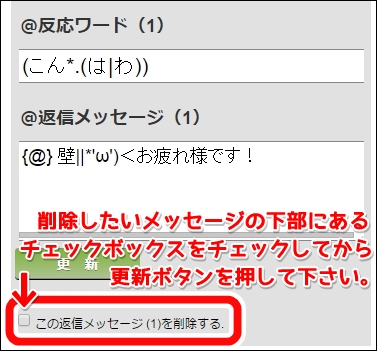
追加済みメッセージの下部に「このメッセージを削除する」という項目が表示されています。
チェックボックスをチェックしてから更新ボタンをクリックしてください。クリックをするとメッセージが削除されます。
 複数メッセージの一括登録、一括更新をしたい場合は?
複数メッセージの一括登録、一括更新をしたい場合は?1メッセージずつ登録するよりも、一気に沢山のメッセージを追加したい、また、追加済みのメッセージをまとめて更新したい場合は、
「@返信 反応ワード設定(更新)」の下部にある「複数メッセージの一括登録、一括更新はこちら」をクリックしてください。

『まとめて複数メッセージを登録したい場合』
「@返信ボット メッセージの一括更新」を利用すると、複数のメッセージをまとめて追加することが出来ます。
登録したいメッセージをテキストエリア内「1行あたりに1メッセージずつ」入力してくだ下さい。
記入し終えたら、「一括登録」ボタンをクリックして下さい。記入したメッセージは全て追加登録されます。(こちらでメッセージの編集、上書きは行えません)
※記入時に「,」(コンマ)を利用するには、{comma}と入力してください。
※メッセージ内の改行は「\r\n」と入力してください。
※上手く置き換えタグが記入出来ない場合は、テキストエリア下にある「プルダウンメニュー」から挿入したいタグを選択し、「置き換えタグの挿入」ボタンをクリックしてください。

 置き換えタグとは何ですか?
置き換えタグとは何ですか?Botbirdでは、メッセージを登録する際に特定のタグを書くと、ボットがそれぞれのタグに対応したメッセージをつぶやくことが出来ます。
詳しくはこちらをご覧ください。
http://help.metabirds.net/e1236143.html
『まとめて複数メッセージを更新したい場合』
「@返信ボット メッセージの一括更新」を利用すると、追加済みのメッセージをまとめて更新することが出来ます。
追加済みのメッセージ内容をまとめて更新したい場合は、「メッセージ一括更新」の下に表示されているテキストエリア内を編集してください。
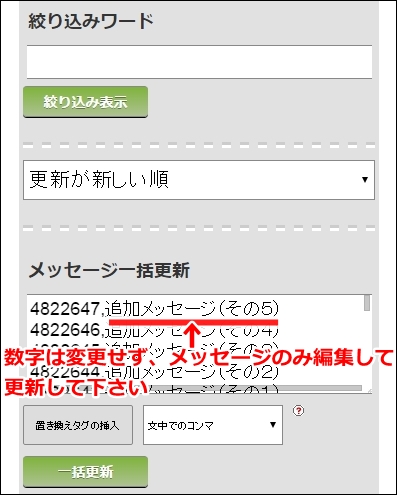
※追加済みのメッセージは、各行それぞれがひとつの返信設定で、「数字ID,反応ワード,返信メッセージ」の順で表示されています。
※数字IDは変更せず、メッセージのみ変更して下さい。(数字IDを変更すると更新されませんのでご注意ください)
※「,」(コンマ)を利用するには、{comma}と入力してください。
※改行を利用するには、\r\nと入力してください。
※上手く置き換えタグが記入出来ない場合は、テキストエリア下にある「プルダウンメニュー」から挿入したいタグを選択し、「置き換えタグの挿入」ボタンをクリックしてください。
※このフォームでは、既存メッセージの編集のみ可能です。新規登録や削除、優先度等の設定は個別の設定画面にて行ってください。

 置き換えタグとは何ですか?
置き換えタグとは何ですか?Botbirdでは、メッセージを登録する際に特定のタグを書くと、ボットがそれぞれのタグに対応したメッセージをつぶやくことが出来ます。
詳しくはこちらをご覧ください。
http://help.metabirds.net/e1236143.html
この設定は、追加済みメッセージ(既存メッセージ)の編集のみ行うことが出来ます。
メッセージの削除、詳細設定は「個別の設定画面」へ戻ってから行ってください。
『まとめ』
上級者向け表示で設定可能な項目
・@返信ボット デフォルト設定
置き換えタグの挿入が簡単に行えます
Twitterアイコン変更が出来ます
→変更時は必ずメッセージも追加して更新してください。
→追加したメッセージをつぶやくときにアイコン自体が変更されます。
→つぶやきに画像を添付することが出来ます。
・@返信ボット 新規反応ワード登録
Twitterアイコン変更が出来ます
→変更時は必ずメッセージも追加して更新して下さい。
→追加したメッセージをつぶやくときにアイコン自体が変更されます。
→つぶやきに画像を添付することが出来ます。
キオク「スキ」「キライ」を設定することが出来ます
@反応条件を設定出来ます
→動作しない曜日、時間の設定が出来ます
→返信優先度を設定出来ます
→キオクの条件を設定出来ます
※この3つの条件を複数設定した時は、全ての条件が満たされた時にのみ返信されますのでご注意ください。
※こちらのページで、現在のキオク情報を確認可能です。
・@返信 反応ワード設定(更新)
置き換えタグの挿入が簡単に行えます
Twitterアイコン変更が出来ます
→変更時は必ずメッセージも追加して更新して下さい。
→追加したメッセージをつぶやくときにアイコン自体が変更されます。
→つぶやきに画像を添付することが出来ます。
 ボットの「キオク(スキ・キライ)」については、こちらのページでご確認ください。
ボットの「キオク(スキ・キライ)」については、こちらのページでご確認ください。http://help.metabirds.net/e1395292.html
------------------
現在、こちらのコメント欄でのご質問・お問い合わせは受け付けておりません。
恐れ入りますが、ご利用に関する不明点などございましたら
https://metabirds.net/inquiry.php
よりお問い合わせください。
------------------
| Botbirdヘルプ |
Botbirdヘルプトップ
| ボット設定(はじめに) |
ボット初期設定方法
ログイン・ログアウト方法
各メニューについて
機能アップ、各プランの案内
ボットの状態一覧
| 各種ボット作成方法 |
X(旧Twitter)botの作り方(基本無料)
Facebookメッセンジャー チャットボットの作り方(無料)
LINE チャットボットの作り方(無料)
Skypeチャットボットの作り方(無料)
Azure Bot Service(Bot Framework)接続方法
Telegramチャットボットの作り方(無料)
ChatGPT連動ボットの作り方
| ボット詳細設定 |
定期(ランダム)ボット
時報ボット
@返信ボット
キオク(好感度・ニックネーム)
タイムライン返信ボット
RSSボット
手動ボット
置き換えタグ一覧
X(旧Twitter)独自アプリ設定
ボット設定トップ
返信優先権アイテム
| 困った時は |
よくある質問
まとめブログボット
2015年09月02日
まとめブログボット
※この設定ページはメニューから「上級者向け表示」を選ぶとメニュー表示されます。
2016年5月末をもちまして、当サービスを終了いたしました。
これまでのご利用誠に有難うございました。
作成したボットのつぶやきをまとめたブログを作成することが出来ます。
※ボットの商用利用は無料ですが、「日本語ブログ」の商用利用には有料プランへのご登録が必要です。ボットで自社サイト、商用サイト、アフィリエイトのリンク等を呟いていらっしゃる方はご注意下さい。
・時間間隔を設定して下さい
自動的にまとめブログ記事を投稿させたい場合は「24時間」を選択して、「変更」ボタンを押して下さい。
まとめブログへの投稿を停止したい場合は「停止中」を選択して、「変更」ボタンを押して下さい。
・まとめブログの出力先、タイトル内容等を設定して下さい

※この設定ページはメニューから「上級者向け表示」を選ぶとメニュー表示されます。
2016年5月末をもちまして、当サービスを終了いたしました。
これまでのご利用誠に有難うございました。
作成したボットのつぶやきをまとめたブログを作成することが出来ます。
※ボットの商用利用は無料ですが、「日本語ブログ」の商用利用には有料プランへのご登録が必要です。ボットで自社サイト、商用サイト、アフィリエイトのリンク等を呟いていらっしゃる方はご注意下さい。
・時間間隔を設定して下さい
自動的にまとめブログ記事を投稿させたい場合は「24時間」を選択して、「変更」ボタンを押して下さい。
まとめブログへの投稿を停止したい場合は「停止中」を選択して、「変更」ボタンを押して下さい。
・まとめブログの出力先、タイトル内容等を設定して下さい

手動ボット
2015年09月01日
手動ボット
作成したボットは手動でもつぶやくことが出来ます。
急いで情報を拡散したい時、フォロワーの方へのサプライズなど、色々な使い方が
出来ますので、ぜひご活用ください。
【手動ボットを使ってみましょう】
Botbirdにログインした直後に表示されるページ(My page)を下までスクロールしてください。
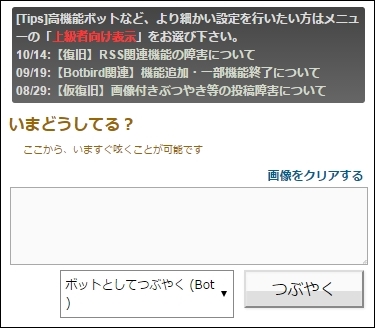
・手動でつぶやきたいメッセージを入力しましょう
テキストエリア内に手動でボットにつぶやかせたいメッセージを入力してください。
画像も添付してつぶやきたい場合はテキストエリア上部「画像を添付する」をクリックして、添付したい画像を選択してください。
添付した画像を削除したい場合は「画像をクリアする」をクリックしてください。
 画像の添付方法について
画像の添付方法についてBotbirdでは、ボットのプロフィール画像、つぶやき中に使用したい画像は、画像保存場所(ブログ)にアップロードして頂く必要があります。こちらの画像投稿方法をご覧の上、ご利用ください。
【スマホ】ボットへの画像投稿方法
http://help.metabirds.net/e1464881.html
・「つぶやく」ボタンをクリックしてください
つぶやきたいメッセージを記入し終えたら、「つぶやく」ボタンをクリックしてください。
※手動ボットとして利用したい場合は「ボットとしてつぶやく(Bot)」を変更せずにボタンをクリックしてください。
ボタンをクリックすると「送信中...」とボタンが変化します。「送信中」の表示が消えたら、手動でのつぶやきは完了です。正しく手動でつぶやけたかどうか、ボットを確認してください。
------------------
現在、こちらのコメント欄でのご質問・お問い合わせは受け付けておりません。
恐れ入りますが、ご利用に関する不明点などございましたら
https://metabirds.net/inquiry.php
よりお問い合わせください。
------------------
| Botbirdヘルプ |
Botbirdヘルプトップ
| ボット設定(はじめに) |
ボット初期設定方法
ログイン・ログアウト方法
各メニューについて
機能アップ、各プランの案内
ボットの状態一覧
| 各種ボット作成方法 |
X(旧Twitter)botの作り方(基本無料)
Facebookメッセンジャー チャットボットの作り方(無料)
LINE チャットボットの作り方(無料)
Skypeチャットボットの作り方(無料)
Azure Bot Service(Bot Framework)接続方法
Telegramチャットボットの作り方(無料)
ChatGPT連動ボットの作り方
| ボット詳細設定 |
定期(ランダム)ボット
時報ボット
@返信ボット
キオク(好感度・ニックネーム)
タイムライン返信ボット
RSSボット
手動ボット
置き換えタグ一覧
X(旧Twitter)独自アプリ設定
ボット設定トップ
返信優先権アイテム
| 困った時は |
よくある質問



